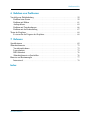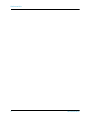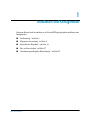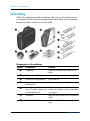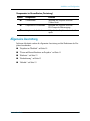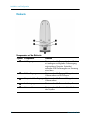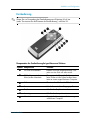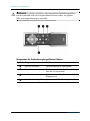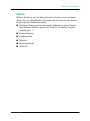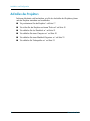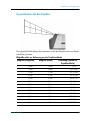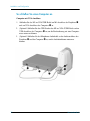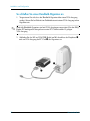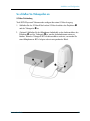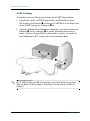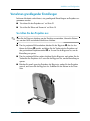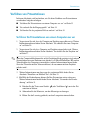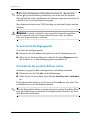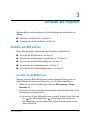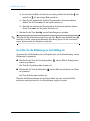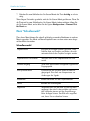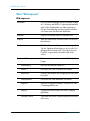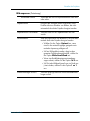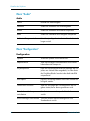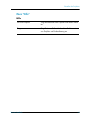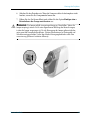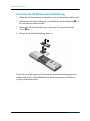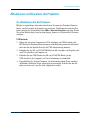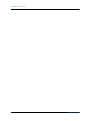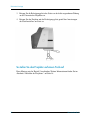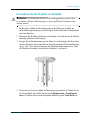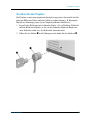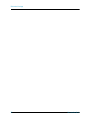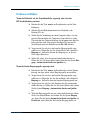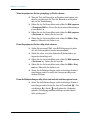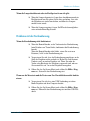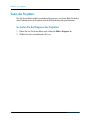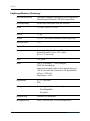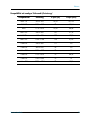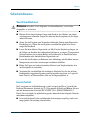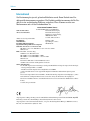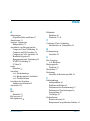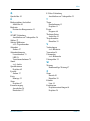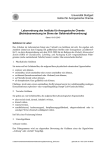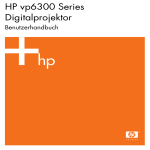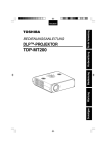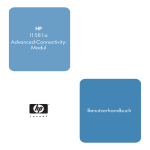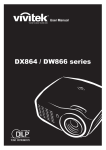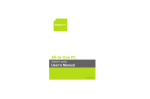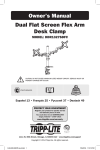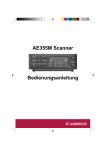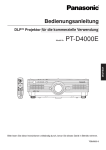Download user's guide
Transcript
HP mp3130 Series Digitalprojektor Benutzerhandbuch 1 Hinweis Dieses Handbuch und die darin enthaltenen Beispiele werden ”so wie sie sind” zur Verfügung gestellt und können ohne vorherige Ankündigung geändert werden. Hewlett-Packard haftet nicht für irgendwelche Fehler und mittelbare oder unmittelbare Schäden im Zusammenhang mit der Lieferung, Funktionsfähigkeit oder Verwendung dieser Dokumentation oder der darin enthaltenen Beispiele. Kundentransaktionen in Australien und dem Vereinigten Königreich: Die oben genannten Ausschlüsse und Beschränkungen gelten nicht für Kundentransaktionen in Australien und im Vereinigten Königreich und haben keinen Einfluss auf die gesetzlich verankerten Rechte der Kunden. © Copyright 2003-2004 Hewlett-Packard Development Company, L.P. Vervielfältigung, Bearbeitung oder Übersetzung ist nur nach vorheriger schriftlicher Genehmigung gestattet, soweit nicht durch das Urheberrecht erlaubt. Die Programme, die dieses Produkt steuern, sind urheberrechtlich geschützt. Alle Rechte vorbehalten. Vervielfältigung, Bearbeitung oder Übersetzung dieser Programme ist ebenfalls nur nach vorheriger schriftlicher Genehmigung durch Hewlett-Packard gestattet. Microsoft® und Windows® sind in den USA eingetragene Warenzeichen der Microsoft Corporation. Adobe® und Acrobat® sind Warenzeichen von Adobe Systems Incorporated. Hewlett- Packard Company Digital Projection & Imaging 1000 NE Circle Blvd. Corvallis, OR 97330 Zweite Ausgabe (Dezember 2004) Inhaltsverzeichnis 1 Installation und Konfiguration Lieferumfang . . . . . . . . . . . . . . . . . . . . . . . . . . . . . . . . . . . . . . . . . . . . . . . . . . . . . . . . . . . . . . 8 Allgemeine Ausstattung. . . . . . . . . . . . . . . . . . . . . . . . . . . . . . . . . . . . . . . . . . . . . . . . . . . . . . 9 Projektor im Überblick . . . . . . . . . . . . . . . . . . . . . . . . . . . . . . . . . . . . . . . . . . . . . . . . . . 10 Tasten und Kontrollleuchten am Projektor . . . . . . . . . . . . . . . . . . . . . . . . . . . . . . . . . . . 11 Rückseite . . . . . . . . . . . . . . . . . . . . . . . . . . . . . . . . . . . . . . . . . . . . . . . . . . . . . . . . . . . . . 12 Fernbedienung . . . . . . . . . . . . . . . . . . . . . . . . . . . . . . . . . . . . . . . . . . . . . . . . . . . . . . . . . 13 Zubehör . . . . . . . . . . . . . . . . . . . . . . . . . . . . . . . . . . . . . . . . . . . . . . . . . . . . . . . . . . . . . . 15 Aufstellen des Projektors . . . . . . . . . . . . . . . . . . . . . . . . . . . . . . . . . . . . . . . . . . . . . . . . . . . . 16 So positionieren Sie den Projektor . . . . . . . . . . . . . . . . . . . . . . . . . . . . . . . . . . . . . . . . . 17 So stellen Sie den Projektor auf einem Tisch auf . . . . . . . . . . . . . . . . . . . . . . . . . . . . . . 19 So schließen Sie das Netzkabel an . . . . . . . . . . . . . . . . . . . . . . . . . . . . . . . . . . . . . . . . . 19 So schließen Sie einen Computer an . . . . . . . . . . . . . . . . . . . . . . . . . . . . . . . . . . . . . . . . 20 So schließen Sie einen Handheld-Organizer an . . . . . . . . . . . . . . . . . . . . . . . . . . . . . . . 22 So schließen Sie Videoquellen an . . . . . . . . . . . . . . . . . . . . . . . . . . . . . . . . . . . . . . . . . . 23 Ein- und Ausschalten . . . . . . . . . . . . . . . . . . . . . . . . . . . . . . . . . . . . . . . . . . . . . . . . . . . . . . . 27 So schalten Sie den Projektor ein . . . . . . . . . . . . . . . . . . . . . . . . . . . . . . . . . . . . . . . . . . 27 So schalten Sie den Projektor aus . . . . . . . . . . . . . . . . . . . . . . . . . . . . . . . . . . . . . . . . . . 28 So setzen Sie den Projektor zurück . . . . . . . . . . . . . . . . . . . . . . . . . . . . . . . . . . . . . . . . . 28 Vornehmen grundlegender Einstellungen . . . . . . . . . . . . . . . . . . . . . . . . . . . . . . . . . . . . . . . 29 So richten Sie den Projektor aus . . . . . . . . . . . . . . . . . . . . . . . . . . . . . . . . . . . . . . . . . . . 29 So stellen Sie Fokus und Zoom ein . . . . . . . . . . . . . . . . . . . . . . . . . . . . . . . . . . . . . . . . . 30 2 Präsentationen Verwenden der Fernbedienung . . . . . . . . . . . . . . . . . . . . . . . . . . . . . . . . . . . . . . . . . . . . . . . Vorführen von Präsentationen . . . . . . . . . . . . . . . . . . . . . . . . . . . . . . . . . . . . . . . . . . . . . . . . So führen Sie Präsentationen von einem Computer aus vor . . . . . . . . . . . . . . . . . . . . . . So wechseln Sie die Eingangsquelle . . . . . . . . . . . . . . . . . . . . . . . . . . . . . . . . . . . . . . . . So blenden Sie das projizierte Bild aus und ein . . . . . . . . . . . . . . . . . . . . . . . . . . . . . . . Benutzerhandbuch 31 33 33 34 34 3 Inhaltsverzeichnis 3 Einstellen des Projektors Einstellen von Bild und Ton . . . . . . . . . . . . . . . . . . . . . . . . . . . . . . . . . . . . . . . . . . . . . . . . . So stellen Sie die Bildform ein . . . . . . . . . . . . . . . . . . . . . . . . . . . . . . . . . . . . . . . . . . . . So stellen Sie die Bildanzeige je nach Bildtyp ein . . . . . . . . . . . . . . . . . . . . . . . . . . . . . So passen Sie weitere Bildeinstellungen an . . . . . . . . . . . . . . . . . . . . . . . . . . . . . . . . . . So stellen Sie die Audiofunktionen ein . . . . . . . . . . . . . . . . . . . . . . . . . . . . . . . . . . . . . . So stellen Sie die Projektorkonfiguration ein . . . . . . . . . . . . . . . . . . . . . . . . . . . . . . . . . Verwenden des On-Screen-Menüs . . . . . . . . . . . . . . . . . . . . . . . . . . . . . . . . . . . . . . . . . . . . So ändern Sie die Einstellungen über das On-Screen-Menü. . . . . . . . . . . . . . . . . . . . . . Menü ”Schnellauswahl” . . . . . . . . . . . . . . . . . . . . . . . . . . . . . . . . . . . . . . . . . . . . . . . . . Menü ”Eingang” . . . . . . . . . . . . . . . . . . . . . . . . . . . . . . . . . . . . . . . . . . . . . . . . . . . . . . . Menü ”Bild anpassen”. . . . . . . . . . . . . . . . . . . . . . . . . . . . . . . . . . . . . . . . . . . . . . . . . . . Menü ”Audio” . . . . . . . . . . . . . . . . . . . . . . . . . . . . . . . . . . . . . . . . . . . . . . . . . . . . . . . . . Menü ”Konfiguration” . . . . . . . . . . . . . . . . . . . . . . . . . . . . . . . . . . . . . . . . . . . . . . . . . . Menü ”Hilfe” . . . . . . . . . . . . . . . . . . . . . . . . . . . . . . . . . . . . . . . . . . . . . . . . . . . . . . . . . . 35 35 36 37 37 37 38 39 40 41 42 44 44 45 4 Wartung des Projektors Durchführen routinemäßiger Wartungsarbeiten . . . . . . . . . . . . . . . . . . . . . . . . . . . . . . . . . . So fragen Sie den Status des Projektors ab . . . . . . . . . . . . . . . . . . . . . . . . . . . . . . . . . . . So reinigen Sie das Objektiv des Projektors . . . . . . . . . . . . . . . . . . . . . . . . . . . . . . . . . . So ersetzen Sie das Lampenmodul . . . . . . . . . . . . . . . . . . . . . . . . . . . . . . . . . . . . . . . . . So ersetzen Sie die Batterien der Fernbedienung . . . . . . . . . . . . . . . . . . . . . . . . . . . . . . Aktualisieren und Erweitern des Projektors . . . . . . . . . . . . . . . . . . . . . . . . . . . . . . . . . . . . . So aktualisieren Sie die Firmware. . . . . . . . . . . . . . . . . . . . . . . . . . . . . . . . . . . . . . . . . . 47 47 47 48 50 51 51 5 Stationäre Montage Montieren des Projektors . . . . . . . . . . . . . . . . . . . . . . . . . . . . . . . . . . . . . . . . . . . . . . . . . . . . So montieren Sie den Projektor auf einem Stativ . . . . . . . . . . . . . . . . . . . . . . . . . . . . . . So stellen Sie den Projektor auf einem Tisch auf . . . . . . . . . . . . . . . . . . . . . . . . . . . . . . So montieren Sie den Projektor an der Decke. . . . . . . . . . . . . . . . . . . . . . . . . . . . . . . . . So stellen Sie den Projektor für Rückprojektion auf. . . . . . . . . . . . . . . . . . . . . . . . . . . . So sichern Sie den Projektor . . . . . . . . . . . . . . . . . . . . . . . . . . . . . . . . . . . . . . . . . . . . . . 4 53 53 54 55 56 57 Benutzerhandbuch Inhaltsverzeichnis 6 Beheben von Problemen Vorschläge zur Fehlerbehebung . . . . . . . . . . . . . . . . . . . . . . . . . . . . . . . . . . . . . . . . . . . . . . Probleme beim Starten . . . . . . . . . . . . . . . . . . . . . . . . . . . . . . . . . . . . . . . . . . . . . . . . . . Probleme mit Bildern . . . . . . . . . . . . . . . . . . . . . . . . . . . . . . . . . . . . . . . . . . . . . . . . . . . Audioprobleme . . . . . . . . . . . . . . . . . . . . . . . . . . . . . . . . . . . . . . . . . . . . . . . . . . . . . . . . Probleme mit Unterbrechungen. . . . . . . . . . . . . . . . . . . . . . . . . . . . . . . . . . . . . . . . . . . . Probleme mit der Fernbedienung . . . . . . . . . . . . . . . . . . . . . . . . . . . . . . . . . . . . . . . . . . Testen des Projektors . . . . . . . . . . . . . . . . . . . . . . . . . . . . . . . . . . . . . . . . . . . . . . . . . . . . . . . So starten Sie die Diagnose des Projektors . . . . . . . . . . . . . . . . . . . . . . . . . . . . . . . . . . . 59 59 61 65 66 67 68 68 7 Referenz Spezifikationen . . . . . . . . . . . . . . . . . . . . . . . . . . . . . . . . . . . . . . . . . . . . . . . . . . . . . . . . . . . Sicherheitshinweise . . . . . . . . . . . . . . . . . . . . . . . . . . . . . . . . . . . . . . . . . . . . . . . . . . . . . . . . Vorsichtsmaßnahmen . . . . . . . . . . . . . . . . . . . . . . . . . . . . . . . . . . . . . . . . . . . . . . . . . . . Lasersicherheit. . . . . . . . . . . . . . . . . . . . . . . . . . . . . . . . . . . . . . . . . . . . . . . . . . . . . . . . . LED-Sicherheit . . . . . . . . . . . . . . . . . . . . . . . . . . . . . . . . . . . . . . . . . . . . . . . . . . . . . . . . Sicherheitshinweis zu Quecksilber . . . . . . . . . . . . . . . . . . . . . . . . . . . . . . . . . . . . . . . . . Hinweise und Bestimmungen . . . . . . . . . . . . . . . . . . . . . . . . . . . . . . . . . . . . . . . . . . . . . . . . International. . . . . . . . . . . . . . . . . . . . . . . . . . . . . . . . . . . . . . . . . . . . . . . . . . . . . . . . . . . 69 75 75 75 76 76 77 78 Index Benutzerhandbuch 5 Inhaltsverzeichnis 6 Benutzerhandbuch 1 Installation und Konfiguration In diesem Kapitel wird beschrieben, wie Sie den HP Digitalprojektor installieren und konfigurieren. ■ “Lieferumfang” auf Seite 8 ■ “Allgemeine Ausstattung” auf Seite 9 ■ “Aufstellen des Projektors” auf Seite 16 ■ “Ein- und Ausschalten” auf Seite 27 ■ “Vornehmen grundlegender Einstellungen” auf Seite 29 Benutzerhandbuch 7 Installation und Konfiguration Lieferumfang Stellen Sie vor Konfigurieren Ihres Projektors sicher, dass der Versandkarton die in der folgenden Tabelle aufgelisteten Komponenten enthält. Wenn eine der folgenden Komponenten fehlt, wenden Sie sich bitte an HP. Komponenten im Versandkarton Symbol 8 Komponente Funktion 1 Tragekoffer Dient zum Transport und Schutz des Projektors. 2 3 4 Dokumentations-CD Enthält die Dokumentation zum Projektor. Projektor mit Objektivdeckel Zeigt Bilder an. Fernbedienung und zwei AAA-Batterien Dienen zum Steuern des Projektors. 5 Kurzeinführung, DokumentaEnthalten Informationen zur Inbetriebtion zu Garantie, Support und nahme des Projektors und zum Anfordern Anschlussaktivierung von Support. 6 Netzkabel Dient zum Anschließen an eine Netzstromquelle. 7 M1-zu-VGA-/USB-Kabel Verbindet den Projektor mit dem Computer. Benutzerhandbuch Installation und Konfiguration Komponenten im Versandkarton (Fortsetzung) Symbol Komponente Funktion 8 S-Video-Kabel Verbindet den Projektor mit einem S-Video-Gerät. 9 Composite-RCA-Videokabel Verbindet den Projektor mit einem RCA-Composite-Videoausgang. - Miniphono-Audiokabel Verbindet den Projektor mit einer Audioquelle. Allgemeine Ausstattung In diesem Abschnitt werden die allgemeine Ausstattung und die Funktionen des Projektors beschrieben. ■ “Projektor im Überblick” auf Seite 10 ■ “Tasten und Kontrollleuchten am Projektor” auf Seite 11 ■ “Rückseite” auf Seite 12 ■ “Fernbedienung” auf Seite 13 ■ “Zubehör” auf Seite 15 Benutzerhandbuch 9 Installation und Konfiguration Projektor im Überblick Komponenten des Projektors Symbol Komponente 10 Funktion 1 2 3 Tastenfeld Enthält Tasten und Kontrollleuchten. Zoom-Ring Stellt die Bildgröße auf 100-120 % ein. Fokussierring Fokussiert auf eine Entfernung von 1,2 bis 12 m 4 5 6 Objektivdeckel Schützt die Linse. Lampenverriegelung Entsperrt das Lampenmodul zum Entfernen. Kipptaste Passt die Höhe des Projektors an und fährt die Stützen aus. 7 8 Stützen Verleihen dem Projektor mehr Stabilität. Steckplatz für Sicherungsschloss Dient zum Sichern des Projektors mit Hilfe eines Kabelschlosses. 9 Empfänger für Fernbedienung Empfängt die Signale der Fernbedienung (auf jeder Seite). Benutzerhandbuch Installation und Konfiguration Tasten und Kontrollleuchten am Projektor Position von Tasten und Kontrollleuchten am Projektor Symbol Komponente Funktion 1 Taste “enter”, Taste “back” und Richtungspfeile Dienen zum Ändern der Projektoreinstellungen über das On-Screen-Menü. 2 3 4 5 6 7 Taste “source” Wechselt zur nächsten Eingangsquelle. Taste für Kinovideos Optimiert das Bild für Videosignale. Taste für Geschäftsgrafiken Optimiert das Bild für Datensignale. Ein-/Aus-Taste Schaltet den Projektor ein oder aus. Lampenkontrollleuchte Leuchtet, wenn die Lampe ausfällt. Temperaturkontrollleuchte Leuchtet, wenn die Temperatur im Inneren des Projektors zu hoch ist. 8 Taste “autosync” Synchronisiert den Projektor erneut mit dem Eingangssignal. Benutzerhandbuch 11 Installation und Konfiguration Rückseite Komponenten auf der Rückseite Symbol Komponente 12 Funktion 1 M1-Eingang Dient zum Anschließen verschiedener Geräte mit analogem und digitalem Videoausgang, unter anderem Computer. Unterstützt außerdem USB-Geräteausgabe zur Steuerung einer Maus. 2 S-Video-Eingang Dient zum Anschließen von Videogeräten wie Videorecordern und DVD-Playern. 3 Composite-Video-Eingang Dient zum Anschließen von Videogeräten wie Videorecordern. 4 5 Audioeingang Dient zum Anschließen von Audioquellen. Netzanschluss Dient zum Anschließen eines Netzkabels an den Projektor. Benutzerhandbuch Installation und Konfiguration Fernbedienung Sie vor Verwendung der Fernbedienung zwei Batterien (AAA) ein ✎ Setzen (siehe “So ersetzen Sie die Batterien der Fernbedienung” auf Seite 50). Komponenten der Fernbedienung bei geschlossenem Gehäuse Symbol Komponente Funktion 1 Vor- und Zurückblättern Blättern auf einem angeschlossenen Computer um eine Seite vor oder zurück. 2 Klickfunktionen wie bei linker/rechter Maustaste Dienen zum Ausführen der Funktionen wie beim Klicken mit der linken/rechten Maustaste an einem angeschlossenen Computer. 3 4 5 Hide Dient zum Ausblenden des Bildschirms. Source Wechselt zur nächsten Eingangsquelle. Ein/Aus Schaltet den Projektor ein und aus. 6 Laserring Schaltet den Laserpointer ein. 7 Maustaste Bewegt den Mauszeiger auf einem angeschlossenen Computer. Benutzerhandbuch 13 Installation und Konfiguration WARNUNG: Sie dürfen nicht direkt in den Laserstrahl der Fernbedienung blicken Å und den Laserstrahl nicht auf die Augen anderer Personen richten, um jegliches Risiko einer Augenverletzung zu vermeiden. Komponenten der Fernbedienung bei geöffnetem Gehäuse Symbol 14 Komponente Funktion 1 2 Taste für Kinovideos Optimiert das Bild für Videosignale. Menütasten Dienen zum Ändern der Projektoreinstellungen über das On-Screen-Menü. 3 AutoSync Synchronisiert den Projektor erneut mit dem Eingangssignal. 4 Taste für Geschäftsgrafiken Optimiert das Bild für Datensignale. Benutzerhandbuch Installation und Konfiguration Zubehör HP bietet Zubehör an, mit dem Sie den Betrieb des Projektors verbessern können. Wenden Sie sich an Ihren Händler oder besuchen Sie http://www.hp.com, um zum Beispiel folgendes Zubehör zu erwerben: ■ Intelligentes Befestigungs-/Anschlussmodul (Verbindung zu einem Computer über ein lokales Netzwerk, optionale 802.11b-Karte für drahtlose Computerverbindungen u. a.) ■ Deckenaufhängung ■ Projektionsfläche ■ Netzkabel ■ Ersatzlampenmodul ■ Videokabel Benutzerhandbuch 15 Installation und Konfiguration Aufstellen des Projektors In diesem Abschnitt wird beschrieben, wie Sie das Aufstellen des Projektors planen und den Projektor einrichten und anschließen. 16 ■ “So positionieren Sie den Projektor” auf Seite 17 ■ “So stellen Sie den Projektor auf einem Tisch auf” auf Seite 19 ■ “So schließen Sie das Netzkabel an” auf Seite 19 ■ “So schließen Sie einen Computer an” auf Seite 20 ■ “So schließen Sie einen Handheld-Organizer an” auf Seite 22 ■ “So schließen Sie Videoquellen an” auf Seite 23 Benutzerhandbuch Installation und Konfiguration So positionieren Sie den Projektor Der folgenden Tabelle können Sie entnehmen, wo Sie den Projektor relativ zur Projektionsfläche platzieren. Bildgröße relativ zur Entfernung von der Projektionsfläche Bildgröße (Diagonale) Benutzerhandbuch Bildgröße (Breite) Entfernung (Objektiv zu Projektionsfläche) 0,8 m 0,6 m 1,2 m 1,0 m 0,8 m 1,4–1,6 m 1,5 m 1,2 m 2,1–2,5 m 2,0 m 1,6 m 2,7–3,3 m 2,5 m 2,0 m 3,4–4,1 m 3,0 m 2,4 m 4,1–4,9 m 3,8 m 3,0 m 5,1–6,2 m 4,6 m 3,7 m 6,2–7,4 m 5,1 m 4,1 m 6,8–8,2 m 6,1 m 4,9 m 8,2–9,8 m 6,9 m 5,5 m 9,2–11,1 m 7,6 m 6,1 m 10,3–12,0 m 8,4 m 6,7 m 11,3–12,0 m 17 Installation und Konfiguration Wenn Sie nicht mit der Entfernungstabelle arbeiten möchten, können Sie anhand der folgenden Gleichungen die Entfernung berechnen, in der Sie den Projektor relativ zur Projektionsfläche aufstellen müssen. Berechnen der Projektionsabmessungen Entfernung vom Objektiv zur Projektionsfläche = A × Breite der Projektionsfläche Kleinste und größte Entfernung von der Projektionsfläche = B Breite der Projektionsfläche = 0,8 × Diagonale der Projektionsfläche (bei Seitenverhältnis 4:3) Projektorobjektiv unterhalb der Unterkante der Projektionsfläche = C × Breite der Projektionsfläche (bei Seitenverhältnis 4:3) A = 1,67 bis 2,00 B = 1,2 bis 12 m C = 0,21 bis 0,45 18 Benutzerhandbuch Installation und Konfiguration So stellen Sie den Projektor auf einem Tisch auf 1. Stellen Sie den Projektor auf eine stabile Oberfläche, die 1,2 bis 12 m von der Projektionsfläche entfernt ist. Im Idealfall ist die Stellfläche niedriger als die Unterkante der Projektionsfläche. 2. Schließen Sie ein Ende des Netzkabels an der Rückseite des Projektors und das andere Ende an einer Netzsteckdose an. 3. Wenn Sie den Projektor erstmalig einschalten, passen Sie ggf. die Einstellungen an die Aufstellbedingungen an. Öffnen Sie das On-Screen-Menü, und wählen Sie die Option Konfiguration > Projektorposition aus. Wählen Sie danach im Dropdown-Menü die Option Vorne Tisch aus – dies ist die Standardeinstellung. Wenn Sie den Projektor dauerhaft an der Decke oder hinter der Projektionsfläche montieren möchten, siehe “Montieren des Projektors” auf Seite 53. So schließen Sie das Netzkabel an ■ Schließen Sie ein Ende des Netzkabels an der Rückseite des Projektors 1 und das andere Ende an einer Netzsteckdose 2 an. Benutzerhandbuch 19 Installation und Konfiguration So schließen Sie einen Computer an Computer mit VGA-Anschluss 1. Schließen Sie das M1-zu-VGA/USB-Kabel am M1-Anschluss des Projektors 1 und am VGA-Anschluss des Computers 2 an. 2. (Optional) Schließen Sie den USB-Stecker des M1-zu-VGA-/USB-Kabels an den USB-Anschluss des Computers 3 an, um die Fernbedienung wie eine Computermaus nutzen zu können. 3. (Optional) Schließen Sie das Miniphono-Audiokabel an den Audioanschluss des Projektors 4 und den Computer 5 an, um die Audiofunktionen nutzen zu können. 20 Benutzerhandbuch Installation und Konfiguration Computer mit DVI-Anschluss Das Anschließen erfolgt wie bei einem Computer mit VGA-Anschluss. Die möglichen Anschlussverbindungen sind in der obigen Abbildung illustriert. 1. Schließen Sie ein M1-zu-DVI-/USB-Kabel (von HP erhältlich) an den M1-Anschluss des Projektors 1 und den DVI-Anschluss des Computers 2 an. 2. (Optional) Schließen Sie den USB-Stecker des M1-zu-DVI-/USB-Kabels an den USB-Anschluss des Computers 3 an, um die Fernbedienung wie eine Computermaus nutzen zu können. 3. (Optional) Schließen Sie das Miniphono-Audiokabel an den Audioanschluss des Projektors 4 und den Computer 5 an, um die Audiofunktionen nutzen zu können. Benutzerhandbuch 21 Installation und Konfiguration So schließen Sie einen Handheld-Organizer an 1. Vergewissern Sie sich, dass der Handheld-Organizer über einen VGA-Ausgang verfügt. Setzen Sie bei Bedarf eine Zubehörkarte mit einem VGA-Ausgang in den Organizer ein. alle Handheld-Organizer sind mit VGA-Ausgängen ausgestattet. Für den iPAQ ✎ Nicht Pocket-PC benötigen Sie beispielsweise eine PC Card mit einem 15-poligen VGA-Ausgang. 2. Schließen Sie das M1-zu-VGA/USB-Kabel am M1-Anschluss des Projektors 1 und am VGA-Ausgang der PC Card 2 des Organizers an. 22 Benutzerhandbuch Installation und Konfiguration So schließen Sie Videoquellen an S-Video-Verbindung Viele DVD-Player und Videorecorder verfügen über einen S-Video-Ausgang. 1. Schließen Sie das S-Video-Kabel an den S-Video-Anschluss des Projektors 1 und des Videogeräts 2 an. 2. (Optional) Schließen Sie das Miniphono-Audiokabel an den Audioanschluss des Projektors 3 und das Videogerät 4 an, um die Audiofunktionen nutzen zu können. Wenn das Videogerät RCA-Audioanschlüsse aufweist, verwenden Sie einen Miniphono-zu-RCA-Adapter oder ein entsprechendes Kabel. Benutzerhandbuch 23 Installation und Konfiguration Composite-Video-Verbindung Viele Videorecorder und andere Videogeräte verfügen über einen CompositeVideo-Ausgang, d. h. einen einzelnen RCA-Videoausgang. 1. Schließen Sie das Composite-Video-Kabel (RCA-Stecker) am CompositeVideo-Anschluss des Projektors 1 und am RCA-Videoausgang des Videogeräts 2 an. 2. (Optional) Schließen Sie das Miniphono-Audiokabel an den Audioanschluss des Projektors 3 und das Videogerät 4 an, um die Audiofunktionen nutzen zu können. Wenn das Videogerät RCA-Audioanschlüsse aufweist, verwenden Sie einen Miniphono-zu-RCA-Adapter oder ein entsprechendes Kabel. 24 Benutzerhandbuch Installation und Konfiguration Komponentenvideo-Verbindung Viele DVD-Player und andere Videogeräte mit hoher Bildqualität verfügen über einen Komponentenvideo-Ausgang, in der Regel drei mit YPbPr oder YCbCr bezeichnete RCA-Anschlüsse. 1. Schließen Sie ein M1-zu-Komponentenvideo-Kabel (von HP erhältlich) an den M1-Anschluss des Projektors 1 und den YPbPr- oder YCbCr-Ausgang des Videogeräts 2 an. 2. (Optional) Schließen Sie das Miniphono-Audiokabel an den Audioanschluss des Projektors 3 und das Videogerät 4 an, um die Audiofunktionen nutzen zu können. Wenn das Videogerät RCA-Audioanschlüsse aufweist, verwenden Sie einen Miniphono-zu-RCA-Adapter oder ein entsprechendes Kabel. Wenn das Videogerät über mit RGB oder einer ähnlichen Angabe bezeichnete BNC-Anschlüsse verfügt, verwenden Sie ein M1-zu-BNC-Kabel (von HP erhältlich). Benutzerhandbuch 25 Installation und Konfiguration SCART-Verbindung Verschiedene Arten von Videogeräten verfügen über SCART-Videoanschlüsse. 1. Schließen Sie ein M1-zu-SCART-Adapterkabel (von HP erhältlich) an den M1-Anschluss des Projektors 1 und dann ein SCART-Kabel an den Adapter und an den SCART-Ausgang des Videogeräts 2 an. 2. (Optional) Schließen Sie das Miniphono-Audiokabel an den Audioanschluss des Projektors 3 und das Videogerät 4 an, um die Audiofunktionen nutzen zu können. Wenn das Videogerät RCA-Audioanschlüsse aufweist, verwenden Sie einen Miniphono-zu-RCA-Adapter oder ein entsprechendes Kabel. SCART-Anschluss des HP Adapterkabels ist mit einem Schalter ausgestattet. ✎ Der Wenn das Bild bei Schalterstellung 1 undeutlich ist, bringen Sie den Schalter in Stellung 2. 26 Benutzerhandbuch Installation und Konfiguration Ein- und Ausschalten In diesem Abschnitt wird beschrieben, wie der Projektor ein- und ausgeschaltet wird. ■ “So schalten Sie den Projektor ein” auf Seite 27 ■ “So schalten Sie den Projektor aus” auf Seite 28 ■ “So setzen Sie den Projektor zurück” auf Seite 28 So schalten Sie den Projektor ein 1. Vergewissern Sie sich, dass das Stromkabel angeschlossen ist. 2. Nehmen Sie den Objektivdeckel ab, indem Sie auf die Rasten 1 an beiden Seiten des Objektivdeckels drücken und diesen in senkrechter Richtung vom Projektor abziehen 2. 3. Drücken Sie die Ein-/Aus-Taste 3 an der Oberseite des Projektors oder auf der Fernbedienung. 4. Schließen Sie die Eingangsquelle, z. B. Computer, Handheld-Organizer oder DVD-Player, an, und schalten Sie diese ein. Weitere Informationen hierzu finden Sie im Abschnitt “Aufstellen des Projektors” auf Seite 16. Benutzerhandbuch 27 Installation und Konfiguration So schalten Sie den Projektor aus 1. Drücken Sie die Ein-/Aus-Taste am Projektor oder auf der Fernbedienung, um den Projektor auszuschalten. Während der Abkühlphase blinkt die Ein-/Aus-Taste, danach schaltet sich der Projektor aus. 2. Während der Abkühlphase dürfen Sie zwar Video- und Audiogeräte vom Projektor trennen, aber auf keinen Fall das Netzkabel. 3. Wenn Sie das Netzkabel vom Projektor trennen und den Projektor entfernen müssen, warten Sie, bis die Ein-/Aus-Taste nicht mehr blinkt, und entfernen Sie erst dann das Netzkabel. Ä VORSICHT: Sie dürfen die Stromversorgung nicht unterbrechen, bis der Projektor abgekühlt ist (der Lüfter stoppt) und die Ein-/Aus-Taste nicht mehr blinkt. Ansonsten verkürzt sich möglicherweise die Lebensdauer der Lampe. Sie können den Projektor während der Abkühlphase nicht erneut einschalten. Warten Sie, bis die Abkühlphase beendet ist und die Ein-/Aus-Taste nicht mehr blinkt. So setzen Sie den Projektor zurück Wenn der Projektor überhaupt nicht mehr reagiert, können Sie ihn zurücksetzen, indem Sie die Stromversorgung unterbrechen. 1. Drücken Sie die Ein-/Aus-Taste am Projektor oder auf der Fernbedienung, um den Projektor auszuschalten. Warten Sie, bis die Abkühlphase beendet ist und die Netztaste nicht mehr blinkt. Wenn sich der Projektor nicht ausschalten lässt, fahren Sie mit dem nächsten Schritt fort. 2. Entfernen Sie das Netzkabel. Warten Sie mindestens 15 Sekunden – länger, wenn der Projektor nicht abgekühlt ist. 3. Schließen Sie das Netzkabel wieder an, und drücken Sie die Ein-/Aus-Taste, um den Projektor erneut zu starten. 28 Benutzerhandbuch Installation und Konfiguration Vornehmen grundlegender Einstellungen In diesem Abschnitt wird erläutert, wie grundlegende Einstellungen am Projektor vorgenommen werden. ■ “So richten Sie den Projektor aus” auf Seite 29 ■ “So stellen Sie Fokus und Zoom ein” auf Seite 30 So richten Sie den Projektor aus Sie die Kipptaste drücken, um den Projektor auszurichten, fahren die Stützen ✎ Wenn aus, um dem Gerät zusätzliche Stabilität zu verleihen. ■ Um das projizierte Bild anzuheben, drücken Sie die Kipptaste 1, die das Ausfahren der Stützen 2 bewirkt, und heben Sie die Vorderseite des Projektors auf den gewünschten Projektionswinkel 3 an. Lassen Sie die Kipptaste los, um die Einstellung zu sperren. ■ Um das projizierte Bild zu senken, drücken Sie die Kipptaste, und senken Sie die Vorderseite des Projektors ab. Lassen Sie die Kipptaste los, um die Einstellung zu sperren. ■ Drücken Sie zum Lagern des Projektors die Kipptaste, senken Sie den Projektor ganz ab, und lassen Sie die Kipptaste los. Schieben Sie die Stützen in die Unterseite. Benutzerhandbuch 29 Installation und Konfiguration Wenn Sie den Projektor nach oben oder unten kippen, können die Seiten des Bilds schräg werden. Der Projektor korrigiert das Bild jedoch automatisch so, dass sie wieder senkrecht sind. Informationen, wie Sie diese Korrektur verfeinern, finden Sie im Abschnitt “So stellen Sie die Bildform ein” auf Seite 35. So stellen Sie Fokus und Zoom ein 1. Drehen Sie den Fokussierring, bis das Bild deutlich angezeigt wird. Der Projektor kann bei Entfernungen zwischen 1,2 und 12 m fokussieren. 2. Drehen Sie den Zoom-Ring, um die Bildgröße auf 100 bis 120 % einzustellen. Wenn das Bild nicht auf die Projektionsfläche passt, müssen Sie den Projektor möglicherweise näher an die Projektionsfläche heranbewegen. 30 Benutzerhandbuch 2 Präsentationen In diesem Kapitel wird erläutert, wie der Projektor für Präsentationen eingesetzt wird. ■ “Verwenden der Fernbedienung” auf Seite 31 ■ “Vorführen von Präsentationen” auf Seite 33 Verwenden der Fernbedienung ■ Drücken Sie die Ein-/Aus-Taste 5, um den Projektor ein- bzw. auszuschalten. ■ Halten Sie den blauen Laserring 6 gedrückt, um den Laserpointer einzuschalten. ■ Drücken Sie die Taste hide 3, um das projizierte Bild aus- bzw. einzublenden. ■ Drücken Sie die Taste source 4, um zur nächsten angeschlossenen Eingangsquelle zu wechseln. Benutzerhandbuch 31 Präsentationen ■ Schwenken Sie die Maustaste 7, um den Mauszeiger wie mit Hilfe der Maus am Computer zu bewegen. Drücken Sie zum Klicken die linke 2 oder die rechte 2 Taste. Für diese Funktion muss eine USB-Verbindung zwischen dem Projektor und dem Computer bestehen. ■ Drücken Sie die Taste zum Zurückblättern 1 bzw. zum Vorblättern 1, um auf dem Computer um eine Seite in der entsprechenden Richtung zu blättern. Für diese Funktion muss eine USB-Verbindung zwischen dem Projektor und dem Computer bestehen. ■ Ziehen Sie die Fernbedienung auseinander, um das Gehäuse zu öffnen und weitere Tasten verwenden zu können. ❏ Um das Bild für den jeweiligen Signaltyp zu optimieren, drücken Sie die Taste für Geschäftsgrafiken oder die Taste für Kinovideos . ❏ Drücken Sie die Taste enter, und nehmen Sie Änderungen mit Hilfe der Navigationstasten vor, um die Projektoreinstellungen im On-Screen-Menü zu ändern. Weitere Informationen hierzu finden Sie im Abschnitt “Verwenden des On-Screen-Menüs” auf Seite 38. ❏ Drücken Sie die Taste back mindestens einmal, um ein On-Screen-Menü zu verlassen oder Einstellungen zu beenden. ❏ Drücken Sie die Taste auto-sync, um die Synchronisation anzupassen. Eine Darstellung der normalerweise verdeckten Komponenten der Fernbedienung finden Sie im Abschnitt “Fernbedienung” auf Seite 13. Sie die Fernbedienung aus einer Entfernung von höchstens 9 m auf die Seite ✎ Richten des Projektors. Wenn Sie mehr der Vorder- oder Rückseite des Projektors zugewandt sind, müssen Sie eventuell bis auf 2 m an den Projektor herangehen. WARNUNG: Sie dürfen nicht direkt in den Laserstrahl der Fernbedienung blicken Å und den Laserstrahl nicht auf die Augen anderer Personen richten, um jegliches Risiko einer Augenverletzung zu vermeiden. 32 Benutzerhandbuch Präsentationen Vorführen von Präsentationen In diesem Abschnitt wird beschrieben, wie Sie beim Vorführen von Präsentationen verschiedene Aufgaben erledigen: ■ “So führen Sie Präsentationen von einem Computer aus vor” auf Seite 33 ■ “So wechseln Sie die Eingangsquelle” auf Seite 34 ■ “So blenden Sie das projizierte Bild aus und ein” auf Seite 34 So führen Sie Präsentationen von einem Computer aus vor 1. Vergewissern Sie sich, dass der Computer am Projektor angeschlossen ist. Weitere Informationen hierzu finden Sie im Abschnitt “So schließen Sie einen Computer an” auf Seite 20. 2. Vergewissern Sie sich, dass Computer und Projektor eingeschaltet sind. Weitere Informationen hierzu finden Sie im Abschnitt “So schalten Sie den Projektor ein” auf Seite 27. der Computerbildschirm nicht auf die Projektionsfläche projiziert wird, müssen ✎ Wenn Sie möglicherweise eine Funktionstaste drücken (z. B. Fn + F4 oder Fn + F5, um den Videoanschluss des Computers einzuschalten (weitere Informationen hierzu finden Sie in der Übersicht mit den Videoanschlüssen, die zusammen mit dem Projektor geliefert wird). 3. Weitere Informationen zum Anpassen des projizierten Bilds finden Sie im Abschnitt “Einstellen von Bild und Ton” auf Seite 35. 4. Mit Hilfe der Fernbedienung können Sie Ihre Präsentation weiter verbessern. Weitere Informationen hierzu finden Sie im Abschnitt “Verwenden der Fernbedienung” auf Seite 31. ❏ Drücken Sie die Tasten zum Zurücksentation zu blättern. ❏ Schwenken Sie die Maustaste, um den Mauszeiger zu bewegen. ❏ Halten Sie den Laserring gedrückt, um den Laserpointer einzuschalten. Benutzerhandbuch oder Vorblättern , um in der Prä- 33 Präsentationen Sie die Fernbedienung für Mausaktionen und zum Vorund Zurück✎ Richten blättern aus einer Entfernung von höchstens 9 m auf die Seite des Projektors. Wenn Sie mehr der Vorder- oder Rückseite des Projektors zugewandt sind, müssen Sie eventuell bis auf 2 m an den Projektor herangehen. Diese Funktionen erfordern eine USB-Verbindung zwischen dem Projektor und dem Computer. WARNUNG: Sie dürfen nicht direkt in den Laserstrahl der Fernbedienung blicken Å und den Laserstrahl nicht auf die Augen anderer Personen richten, um jegliches Risiko einer Augenverletzung zu vermeiden. So wechseln Sie die Eingangsquelle So wechseln Sie die Eingangsquelle ■ Drücken Sie die Taste source am Projektor oder auf der Fernbedienung, oder ■ Öffnen Sie das On-Screen-Menü, und wählen Sie die Option Eingang und dann den Anschluss aus, an dem die Eingangsquelle angeschlossen ist. So blenden Sie das projizierte Bild aus und ein Sie können das projizierte Bild vorübergehend für das Publikum ausblenden. ■ Drücken Sie dazu die Taste hide auf der Fernbedienung. ■ Öffnen Sie das On-Screen-Menü, und wählen Sie Schnellauswahl > Ausblenden aus. Die Projektionsfläche bleibt leer, bis Sie erneut die Taste hide oder eine andere Taste am Projektor oder auf der Fernbedienung drücken. Wenn Sie Microsoft PowerPoint verwenden, können Sie auch die Taste B oder W drü✎ cken, um die Bildanzeige auszublenden. Die Projektionsfläche bleibt leer, bis Sie die Taste B oder W erneut drücken. 34 Benutzerhandbuch 3 Einstellen des Projektors In diesem Kapitel wird beschrieben, wie Sie Einstellungen für den Projektor vornehmen. ■ “Einstellen von Bild und Ton” auf Seite 35 ■ “Verwenden des On-Screen-Menüs” auf Seite 38 Einstellen von Bild und Ton Dieser Abschnitt enthält Anweisungen zum Einstellen von Bild und Ton. ■ “So stellen Sie die Bildform ein” auf Seite 35 ■ “So stellen Sie die Bildanzeige je nach Bildtyp ein” auf Seite 36 ■ “So passen Sie weitere Bildeinstellungen an” auf Seite 37 ■ “So stellen Sie die Audiofunktionen ein” auf Seite 37 ■ “So stellen Sie die Projektorkonfiguration ein” auf Seite 37 So stellen Sie die Bildform ein Wenn das projizierte Bild schräge Kanten aufweist, können Sie diese gerade ausrichten. Machen Sie hierzu lange Kanten kürzer, bis das Bild rechtwinklig ist. 1. Öffnen Sie das On-Screen-Menü, und wählen Sie Bild anpassen > Trapezkorrektur aus. 2. Passen Sie die Trapezeinstellungen mit den Menütasten am Projektor oder auf der Fernbedienung wie gewünscht an: ❏ Benutzerhandbuch Ist der obere Teil des Bilds zu breit oder zu schmal, drücken Sie die Taste zum Voroder zum Zurückblättern , bis die richtige Breite erreicht ist. Diese Einstellung setzt die automatische vertikale Trapezkorrektur des Projektors außer Kraft. 35 Einstellen des Projektors ❏ Ist eine Seite des Bilds zu hoch oder zu niedrig, drücken Sie die linke rechte Taste , bis die richtige Höhe erreicht ist. ❏ Wenn Sie die automatische vertikale Trapezkorrektur aktivieren möchten, drücken Sie die Taste enter, bis die Option aktiviert ist. ❏ Wenn Sie die automatische Trapezkorrektur deaktivieren möchten, drücken Sie die Taste enter, bis die Option deaktiviert ist. 3. Drücken Sie die Taste back oder , um die Einstellungen zu speichern. Sie die Trapezkorrektur mit der Taste zum Voroder zum Zurückblättern ✎ Wenn einstellen, wird die automatische Korrektur außer Kraft gesetzt, bis Sie sie manuell erneut aktivieren oder den Projektor ausschalten. So stellen Sie die Bildanzeige je nach Bildtyp ein Verwenden Sie die Bildmodustasten am Projektor oder auf der Fernbedienung, um die Bildanzeige zu optimieren. ■ Drücken Sie die Taste für Geschäftsgrafiken, tionen zu optimieren. , um das Bild für Datenpräsenta- Die Taste für Geschäftsgrafiken leuchtet auf. ■ Drücken Sie die Taste für Kinovideos zu optimieren. , um das Bild zum Abspielen von Videos Die Taste für Kinovideos leuchtet auf. Wenn Sie die Bildeinstellungen im On-Screen-Menü anpassen, erlischt die Bildmodustaste und zeigt damit an, dass Einstellungen angepasst wurden. 36 Benutzerhandbuch Einstellen des Projektors So passen Sie weitere Bildeinstellungen an Das On-Screen-Menü enthält viele weitere Einstellungen, die zur Feinabstimmung der Bildanzeige dienen. 1. Öffnen Sie das On-Screen-Menü, und wählen Sie Bild anpassen aus. 2. Ändern Sie die Bildeinstellungen gemäß Ihren Wünschen. Über das Menü ”Bild anpassen” können Sie die grundlegenden sowie die erweiterten Optionen für die Bildanzeige ändern, z. B. Helligkeit, Kontrast, Seitenverhältnis und Trapezkorrektur. Die Beschreibungen für alle verfügbaren Bildeinstellungen finden Sie im Abschnitt “Menü ”Bild anpassen”” auf Seite 42. Sie die Taste back mindestens einmal, um ein On-Screen-Menü zu ver✎ Drücken lassen oder Einstellungen zu beenden. So stellen Sie die Audiofunktionen ein 1. Öffnen Sie das On-Screen-Menü, und wählen Sie Audio aus. 2. Nehmen Sie die gewünschten Audioeinstellungen vor. Im Menü ”Audio” können Sie Einstellungen wie Stummschaltung, Lautstärke, Höhen und Bässe anpassen. Die Beschreibungen für alle verfügbaren Audioeinstellungen finden Sie im Abschnitt “Menü ”Audio”” auf Seite 44. So stellen Sie die Projektorkonfiguration ein 1. Öffnen Sie das On-Screen-Menü, und wählen Sie Konfiguration aus. 2. Ändern Sie die Konfigurationseinstellungen gemäß Ihren Wünschen. Im Menü ”Konfiguration” können Sie Einstellungen wie Menüsprache, Projektorposition und Lampenschonermodus anpassen. Die Beschreibungen für alle verfügbaren Konfigurationseinstellungen finden Sie im Abschnitt “Menü ”Konfiguration”” auf Seite 44. Benutzerhandbuch 37 Einstellen des Projektors Verwenden des On-Screen-Menüs In diesem Abschnitt werden die Navigation und die Funktionen des On-Screen-Menüs erläutert. In den nachstehenden Tabellen werden alle Funktionen beschrieben, die bei Veröffentlichung dieses Handbuchs im On-Screen-Menü verfügbar sind. Wenn Ihre Firmware eine andere Version hat, unterscheiden sich einige Menüs möglicherweise von den hier dargestellten Menüs. ■ “So ändern Sie die Einstellungen über das On-Screen-Menü” auf Seite 39 ■ “Menü ”Schnellauswahl”” auf Seite 40 ■ “Menü ”Eingang”” auf Seite 41 ■ “Menü ”Bild anpassen”” auf Seite 42 ■ “Menü ”Audio”” auf Seite 44 ■ “Menü ”Konfiguration”” auf Seite 44 ■ “Menü ”Hilfe”” auf Seite 45 Sie die Taste back mindestens einmal, um ein On-Screen-Menü zu ver✎ Drücken lassen oder Einstellungen zu beenden. 38 Benutzerhandbuch Einstellen des Projektors So ändern Sie die Einstellungen über das On-Screen-Menü Sie können die Einstellungen im On-Screen-Menü mit Hilfe der Tasten am Projektor oder auf der Fernbedienung ändern. 1. Drücken Sie die Taste enter am Projektor oder auf der Fernbedienung, um das On-Screen-Menü zu öffnen. 2. Drücken Sie die Taste zum Zurückblättern oder Vorblättern , um das gewünschte Menü hervorzuheben. Drücken Sie dann die Taste enter, um das hervorgehobene Menü auszuwählen. 3. Drücken Sie die Taste zum Zurückblättern oder Vorblättern um den gewünschten Parameter hervorzuheben. Drücken Sie dann die Taste enter, um die hervorgehobene Option auszuwählen. 4. Drücken Sie die linke oder rechte Taste oder die Taste zum Zurückoder Vorblättern , um die gewünschte Einstellung auszuwählen. Bei bestimmten Einstellungen erscheint ein anderer Bildschirm, während Sie die Änderung vornehmen. 5. Drücken Sie die Taste enter oder eine andere angegebene Taste, um zum Menü zurückzukehren. 6. Drücken Sie die Taste back , und wählen Sie das gewünschte Menü aus, um zu einem anderen Menü zu wechseln. Benutzerhandbuch 39 Einstellen des Projektors 7. Drücken Sie zum Schließen des On-Screen-Menüs die Taste back nötig. so oft wie Wenn längere Zeit nichts geschieht, wird das On-Screen-Menü geschlossen. Wenn Sie die Wartezeit bis zum Schließen des On-Screen-Menüs ändern möchten, öffnen Sie das On-Screen-Menü, und wählen Sie die Option Konfiguration > Timeout-Wert für Menü aus. Menü ”Schnellauswahl” Über dieses Menü können Sie schnell auf häufig verwendete Funktionen in anderen Menüs zugreifen. Das Menü auf Ihrem Projektor kann von dem weiter unten dargestellten Menü abweichen. Schnellauswahl 40 Trapezkorrektur Korrigiert die schrägen Kanten eines Bilds. Diese Funktion dient zur Korrektur von Bildern, die nicht automatisch durch den Projektor korrigiert werden. Trapezkorrektur zurücksetzen Setzt den Wert für die Trapezkorrektur auf Null zurück. Nächster Eingang Sucht nach dem nächsten verfügbaren Signal einer Eingangsquelle. Auto-Synchronisation Synchronisiert den Projektor erneut mit dem Eingangssignal. Dies dient zum Kompensieren von Änderungen des Signals. Ausblenden Entfernt alle Bilder von der Projektionsfläche. Stumm Beendet die Audioausgabe. Vergrößern Vergrößert einen Teil des Bilds. Es wird ein Menü angezeigt, über das Sie das vertikale und horizontale Schwenken steuern und den Vergrößerungsfaktor festlegen können. Das Bild muss vergrößert sein, bevor Sie es schwenken können. Benutzerhandbuch Einstellen des Projektors Menü ”Eingang” Die möglichen Anschlussverbindungen sind im Abschnitt “Rückseite” auf Seite 12 illustriert. Eingang Digitale/analoge Grafiken (M1) Zeigt die digitale oder analoge Eingangsquelle für den Anschluss M1 an. Dieser Anschluss dient für Anschlussverbindungen zu verschiedenen Gerätetypen, einschließlich analogen VGA- und SCARTGeräten sowie digitalen DVI-Geräten (Digital Video Interface). Dieser Anschluss wird je nach Gerät als Grafik- oder Videoeingang behandelt. Composite-Video Zeigt die Eingangsquelle für den gelben CompositeAnschluss an (der Eingang rechts neben dem S-Video-Anschluss auf der Rückseite des Projektors). Dieser Anschluss wird in der Regel für Anschlussverbindungen zu einem Fernsehgerät oder einem Videorecorder verwendet. Dieser Eingang wird normalerweise als Videoeingang behandelt. S-Video Zeigt die Eingangsquelle für den S-Video-Anschluss an. Dieser Anschluss wird in der Regel für Anschlussverbindungen zu einem Videogerät, z. B. Videorecorder, Camcorder oder DVD-Player verwendet. Dieser Eingang wird normalerweise als Videoeingang behandelt. Automatische Suche von Quellen Stellt ein, ob der Projektor automatisch nach Eingangssignalen sucht und zeigt die nächste gefundene Eingangsquelle an. Benutzerhandbuch 41 Einstellen des Projektors Menü ”Bild anpassen” Bild anpassen 42 Bildmodus Passt die Farbeinstellungen an den jeweiligen Bildtyp an. Sie können das Bild für Computerpräsentationen oder für die Wiedergabe von Videos optimieren. Auf der Fernbedienung und am Projektor befinden sich Tasten zum Wechseln des Bildmodus. Helligkeit Sorgt für ein helleres oder ein dunkleres Bild. Kontrast Stellt den Unterschied zwischen hellen und dunklen Bereichen ein. Farbraum Wählt bei bestimmten Komponenteneingängen den Typ der Signalverschlüsselung aus, die von der Eingangsquelle verwendet wird. Sie können die vom Projektor vorgenommene Auswahl außer Kraft setzen. Erweitertes Bild > Dient zum Anpassen der erweiterten Bildeinstellungen. Farbsättigung Passt die Intensität der Farben an. Farbton Erhöht den Rot- oder Grünanteil von Farben. Bildschärfe Verstärkt oder mildert die Übergänge zwischen Bildbereichen. Farbtemperatur Erhöht den Rot- oder Blauanteil von Farben. Frequenz Passt das Timing des Projektors in Relation zu einer Computergrafikkarte an. Taktung Synchronisiert den Projektor mit einer Computergrafikkarte. Vertikale Position Verschiebt das Bild im Projektionsbereich nach oben oder unten. Benutzerhandbuch Einstellen des Projektors Bild anpassen (Fortsetzung) Horizontale Position Verschiebt das Bild im Projektionsbereich nach links oder rechts. Trapezkorrektur Korrigiert die schrägen Kanten eines Bilds. Diese Funktion dient zur Korrektur von Bildern, die nicht automatisch durch den Projektor korrigiert werden. Trapezkorrektur zurücksetzen Setzt den Wert für die Trapezkorrektur auf Null zurück. Seitenverhältnis Stellt die Proportionen von Bildern ein, die nicht automatisch durch den Projektor korrigiert werden. • Wählen Sie die Option Optimal aus, wenn eine für die meisten Eingänge geeignete automatische Anpassung erfolgen soll. • Soll ein Bild gedehnt werden, damit es den gesamten Projektionsbereich ausfüllt, wählen Sie die Option Bildschirmfüllend aus. • Wenn eine Breitbildanzeige auseinandergezogen scheint, wählen Sie die Option 16:9 aus. • Soll für jeden Bildpunkt jeweils nur ein Punkt projiziert werden, wählen Sie die Option 1 zu 1 aus. Videoeinstellungen zurücks. Benutzerhandbuch Setzt das jeweilige Menü auf seine Standardeinstellungen zurück. 43 Einstellen des Projektors Menü ”Audio” Audio Stumm Beendet die Audioausgabe. Lautstärke Ändert die Lautstärke von Audioausgaben. Höhen Ändert die Lautstärke der höheren Frequenzen. Bässe Ändert die Lautstärke der niedrigeren Frequenzen. Audioeinstellungen zurücks. Setzt das jeweilige Menü auf seine Standardeinstellungen zurück. Menü ”Konfiguration” Konfiguration 44 Sprache Wählt die Sprache für die Menüs aus. Lampenschoner Stellt eine niedrigere Lichtintensität für eine höhere Lebensdauer der Lampe ein. Projektorposition Passt die Ausrichtung des Bilds an diejenige des Projektors an: Aufrecht oder umgedreht, vor oder hinter der Projektionsfläche. Invertiert oder dreht das Bild entsprechend. Auto-Trapez Legt fest, ob schräge Kanten eines Bilds automatisch korrigiert werden. Timeout-Wert für Menü Stellt ein, wie lange das On-Screen-Menü auf Eingaben wartet, bevor dieses geschlossen wird. Betriebsdauer der Lampe zurücksetzen Setzt bei einer neuen Lampe die Betriebsdauer zurück. Alle Einstellungen zurücksetzen Setzt die meisten Menüeinstellungen auf ihre Standardwerte zurück. Benutzerhandbuch Einstellen des Projektors Menü ”Hilfe” Hilfe Info zum Projektor Zeigt Informationen zum Projektor und dessen Status an. Diagnose Zeigt Tests zum Prüfen der korrekten Funktionsweise von Projektor und Fernbedienung an. Benutzerhandbuch 45 Einstellen des Projektors 46 Benutzerhandbuch 4 Wartung des Projektors In diesem Kapitel wird die Wartung des Projektors beschrieben. ■ “Durchführen routinemäßiger Wartungsarbeiten” auf Seite 47 ■ “Aktualisieren und Erweitern des Projektors” auf Seite 51 Durchführen routinemäßiger Wartungsarbeiten Dieser Abschnitt enthält Anweisungen zur Durchführung der routinemäßigen Wartungsarbeiten. ■ “So fragen Sie den Status des Projektors ab” auf Seite 47 ■ “So reinigen Sie das Objektiv des Projektors” auf Seite 47 ■ “So ersetzen Sie das Lampenmodul” auf Seite 48 ■ “So ersetzen Sie die Batterien der Fernbedienung” auf Seite 50 So fragen Sie den Status des Projektors ab ■ Öffnen Sie das On-Screen-Menü, und wählen Sie die Option Hilfe > Info zum Projektor aus. Dieser Bildschirm zeigt Informationen zum Projektor und dessen Status an. So reinigen Sie das Objektiv des Projektors ■ Blasen Sie die Staubartikel mit sauberer, trockener, entionisierter Luft vom Objektiv, um das Risiko von Kratzern auf der Linse zu minimieren. Benutzerhandbuch 47 Wartung des Projektors Sollte diese Methode nicht funktionieren, gehen Sie wie folgt vor: ■ Wischen Sie die Linse mit einem sauberen, trockenen Tuch in einer Richtung ab. Wischen Sie nicht über die Linse hin und her. Sollte das Tuch die Linse verunreinigen oder verschmieren, waschen Sie das Tuch aus. Ist das Tuch nach dem Auswaschen weiterhin verschmutzt oder sind die Fasern verletzt, tauschen Sie das Tuch aus. Beachten Sie beim Reinigen folgende Vorsichtsmaßnahmen: Ä VORSICHT: ■ Sprühen Sie keine Flüssigkeiten oder Reiniger direkt auf die Oberfläche der Linse. Reiniger können zu Schäden an der Linse führen. ■ Verwenden Sie beim Reinigen von Tüchern keine Weichspüler und beim Trocknen der Tücher keine Trocknertücher. Im Tuch vorhandene Chemikalien können zu Schäden an der Linsenoberfläche führen. ■ Bewahren Sie keine Objektive über längere Zeit in Kontakt mit Reinigungstüchern auf, da Farbstoffe aus dem Tuch die Linse verunreinigen können. Das Tuch kann verunreinigt werden, wenn Sie es offen liegen lassen. So ersetzen Sie das Lampenmodul Beim Ersetzen des Lampenmoduls ist besondere Sorgfalt erforderlich: Å WARNUNG: ■ Wenn die Lampe das Ende ihrer Lebensdauer ereicht, kann sie zerspringen. Gehen Sie beim Entfernen vorsichtig vor, da zersprungenes Glas vorhanden sein kann. Auf diese Weise können Sie das Verletzungsrisiko reduzieren. Falls der Projektor an der Decke montiert ist, tragen Sie beim Entfernen des Lampenmoduls eine Schutzbrille und Handschuhe. Wenn die Lampe zersprungen ist, fragen Sie HP nach den möglicherweise erforderlichen Reparaturen. ■ Da das Lampenmodul beim Betrieb sehr heiß wird, warten Sie 30 Minuten, bevor Sie es entfernen. 1. Schalten Sie den Projektor aus, und lassen Sie ihn 30 Minuten lang abkühlen. 2. Schieben Sie die Verriegelung an der Vorderseite des Projektors nach oben. 3. Ziehen Sie das Lampenmodul vom Projektor. 4. Schieben Sie das neue Lampenmodul auf den Projektor. 5. Schließen Sie die Verriegelung. 48 Benutzerhandbuch Wartung des Projektors 6. Schalten Sie den Projektor ein. Wenn die Lampe nach der Aufwärmphase nicht leuchtet, setzen Sie das Lampenmodul erneut ein. 7. Öffnen Sie das On-Screen-Menü, und wählen Sie die Option Konfiguration > Betriebsdauer der Lampe zurücksetzen aus. Die Lampe enthält eine geringe Menge an Quecksilber. Wenn die Å WARNUNG: Lampe zerspringt, müssen Sie für eine angemessene Belüftung des Bereichs sorgen, in dem die Lampe zersprungen ist. Für die Entsorgung der Lampe gelten möglicherweise spezielle Umweltschutzrichtlinien. Weitere Informationen zur Entsorgung und Wiederverwertung erhalten Sie bei den lokalen Entsorgungsbehörden oder unter www.eiae.org (Electronic Industries Alliance). Benutzerhandbuch 49 Wartung des Projektors So ersetzen Sie die Batterien der Fernbedienung 1. Ziehen Sie die Fernbedienung auseinander, so dass das Batteriefach sichtbar wird. 2. Entfernen Sie die Batterieabdeckung auf der Rückseite der Fernbedienung 1, so dass die Batterien sichtbar werden. 3. Nehmen Sie die alten Batterien heraus, und setzen Sie zwei neue Batterien (AAA) 2 ein. 4. Bringen Sie die Batterieabdeckung wieder an. Fragen Sie bei der Entsorgung alter Batterien bei einem lokalen Entsorgungsunternehmen nach, welche lokalen Richtlinien für die Entsorgung und die Wiederverwertung von Batterien gelten. 50 Benutzerhandbuch Wartung des Projektors Aktualisieren und Erweitern des Projektors So aktualisieren Sie die Firmware HP gibt in regelmäßigen Abständen aktualisierte Versionen der Projektor-Firmware heraus, um die Leistung des Projektors zu verbessern. Die Firmwareversion des Projektors wird im On-Screen-Menü unter Hilfe > Info zum Projektor angezeigt. Prüfen Sie auf der Website http://www.hp.com/go/proj_firmware, ob aktualisierte Versionen vorliegen. USB-Methode 1. Öffnen Sie auf einem Computer mit VGA-Anschluss und USB-Anschluss die HP Website für Projektoraktualisierungen (siehe Einleitung zu diesem Abschnitt), und laden Sie die aktuelle Datei für die USB-Aktualisierung herunter. 2. Schließen Sie das M1-auf-VGA/USB-Kabel am M1-Anschluss am Projektor und am VGA-Anschluss am Computer an. 3. Schließen Sie den USB-Stecker des M1-auf-VGA/USB-Kabels an den USB-Anschluss des Computers an. Diese Verbindung ist erforderlich. 4. Doppelklicken Sie auf dem Computer auf die heruntergeladene Datei, um diese auszuführen. Befolgen Sie die angezeigten Anweisungen. Schalten Sie den Projektor erst dann aus, wenn Sie dazu aufgefordert werden. Benutzerhandbuch 51 Wartung des Projektors 52 Benutzerhandbuch 5 Stationäre Montage In diesem Kapitel wird die stationäre Montage des Digitalprojektors beschrieben. Montieren des Projektors Dieser Abschnitt enthält Anweisungen für die stationäre Montage des Projektors. ■ “So montieren Sie den Projektor auf einem Stativ” auf Seite 53 ■ “So stellen Sie den Projektor auf einem Tisch auf” auf Seite 54 ■ “So montieren Sie den Projektor an der Decke” auf Seite 55 ■ “So stellen Sie den Projektor für Rückprojektion auf” auf Seite 56 ■ “So sichern Sie den Projektor” auf Seite 57 So montieren Sie den Projektor auf einem Stativ Der Projektor ist an der Unterseite mit einer Montagevorrichtung für standardmäßige Stative ausgerüstet. Dadurch kann der Projektor problemlos auf den gängigen Stativen montiert werden, die im Foto- und Elektronikfachhandel erhältlich sind. VORSICHT: Ä■ ■ Das Stativ muss mindestens ein Gewicht von 2 kg tragen können. Weitere Informationen hierzu finden Sie in der Bedienungsanleitung des Stativs. Ziehen Sie die Befestigungsschraube des Stativs nicht zu fest an. Dadurch könnte das Gewinde beschädigt werden und der Projektor vom Stativ fallen. 1. Entfernen Sie, falls erforderlich, die Befestigungsplatte vom Stativ. 2. Weist die Befestigungsplatte einen Führungsstift auf, richten Sie diesen an der entsprechenden Öffnung an der Unterseite des Projektors aus. Benutzerhandbuch 53 Stationäre Montage 3. Bringen Sie die Befestigungsplatte des Stativs an der dafür vorgesehenen Öffnung an der Unterseite des Projektors an. 4. Bringen Sie den Projektor mit der Befestigungsplatte gemäß den Anweisungen des Stativherstellers am Stativ an. So stellen Sie den Projektor auf einem Tisch auf Diese Montage wird in Kapitel 1 beschrieben. Weitere Informationen finden Sie im Abschnitt “Aufstellen des Projektors” auf Seite 16. 54 Benutzerhandbuch Stationäre Montage So montieren Sie den Projektor an der Decke Um Verletzungen durch ein nicht ordnungsgemäß montiertes Gerät Å WARNUNG: zu vermeiden, sollte die Deckenmontage von einem qualifizierten Fachmann vorgenommen werden. 1. Richten Sie das Ende der Deckenhalterung an der Öffnung in der Mitte der unteren Montagehalterung aus, und befestigen Sie diese mit einer Unterlegscheibe und einer Schraube. 2. Befestigen Sie die Montagehalterung am Projektor. Lesen Sie die mit der Deckenhalterung gelieferten Anweisungen. 3. Bringen Sie die Deckenhalterung an der Decke an, und befestigen Sie diese sicher mit vier Schrauben, die ein Gewicht von 4 kg halten können. Die Deckenhalterung muss 1,2 bis 12 m von der Vorderseite der Projektionsfläche entfernt sein. Siehe die Tabelle im Abschnitt “Aufstellen des Projektors” auf Seite 16. 4. Passen Sie das On-Screen-Menü der Montageart entsprechend an. Öffnen Sie das On-Screen-Menü, und wählen Sie die Option Konfiguration > Projektorposition aus. Wählen Sie danach im Dropdown-Menü die Option Vorne Decke aus. Benutzerhandbuch 55 Stationäre Montage So stellen Sie den Projektor für Rückprojektion auf 1. Stellen Sie den Projektor 1,2 bis 12 m hinter einer durchscheinenden Projektionsfläche auf, die für die Rückprojektion geeignet ist. Weitere Informationen hierzu finden Sie in den Abschnitten “So stellen Sie den Projektor auf einem Tisch auf” auf Seite 19 und “So montieren Sie den Projektor an der Decke” auf Seite 55. 2. Öffnen Sie das On-Screen-Menü, und wählen Sie die Option Konfiguration > Projektorposition aus. Wählen Sie danach in der Dropdown-Liste die Option Hinten Tisch oder Hinten Decke aus. 56 Benutzerhandbuch Stationäre Montage So sichern Sie den Projektor Der Projektor ist mit einem eingebauten Steckplatz ausgestattet, über den Sie den Projektor mit Hilfe eines Kabels und eines Schlosses sichern können (z. B. Kensington MicroSaver Sicherungssystem, das im Computerfachhandel erhältlich ist). 1. Legen Sie das Kabel um ein fest stehendes Objekt, z. B. ein Tischbein. Bilden Sie mit dem Kabel eine Schlaufe, so dass am fest stehenden Objekt ein Knoten entsteht. Stellen Sie sicher, dass das Kabel nicht abrutschen kann. 2. Führen Sie das Schloss 1 in die Öffnung ein, und drehen Sie den Schlüssel 2. Benutzerhandbuch 57 Stationäre Montage 58 Benutzerhandbuch 6 Beheben von Problemen In diesem Kapitel werden potenzielle Probleme und Vorschläge zu deren Lösung beschrieben. ■ “Vorschläge zur Fehlerbehebung” auf Seite 59 ■ “Testen des Projektors” auf Seite 68 Vorschläge zur Fehlerbehebung Suchen Sie in diesem Abschnitt die Problembeschreibung, die Ihrem Problem am nächsten kommt. Führen Sie dann die genannten Listenpunkte in der angegebenen Reihenfolge aus, bis das Problem behoben ist. Lässt sich das Problem nicht mit Hilfe dieser Vorschläge lösen, wenden Sie sich an HP. Weitere Informationen hierzu finden Sie in der Support-Broschüre, die mit Ihrem Projektor geliefert wird. ■ “Probleme beim Starten” auf Seite 59 ■ “Probleme mit Bildern” auf Seite 61 ■ “Audioprobleme” auf Seite 65 ■ “Probleme mit Unterbrechungen” auf Seite 66 ■ “Probleme mit der Fernbedienung” auf Seite 67 Probleme beim Starten Wenn keine Kontrollleuchten aufleuchten oder keine Töne hörbar sind: Benutzerhandbuch ❏ Vergewissern Sie sich, dass das Netzkabel korrekt am Projektor und an einer Netzsteckdose angeschlossen ist, die mit Strom versorgt wird. ❏ Drücken Sie erneut die Ein-/Aus-Taste. 59 Beheben von Problemen Wenn kein Bild projiziert wird, aber der Projektor zu starten scheint: ❏ Vergewissern Sie sich, dass der Objektivdeckel entfernt wurde. ❏ Überprüfen Sie die Vorderseite des Projektors: Die Verriegelung des Lampenmoduls muss geschlossen (unten) sein. ❏ Wenn die Lampenkontrollleuchte leuchtet, ersetzen Sie das Lampenmodul, oder setzen Sie dieses erneut ein. Wenn die Lampenkontrollleuchte blinkt, schalten Sie den Projektor aus, und warten Sie, bis die Abkühlphase beendet ist, bevor Sie ihn erneut einschalten. Ersetzen Sie das Lampenmodul, wenn die Kontrollleuchte weiterhin blinkt. ❏ Wenn die Temperaturkontrollleuchte leuchtet oder blinkt, schalten Sie den Projektor aus, und warten Sie, bis die Abkühlphase beendet ist, bevor Sie ihn wieder einschalten. Wenn die Kontrollleuchte erneut aufleuchtet oder blinkt, bitten Sie HP um Unterstützung. Wenn der Projektor ein ”tickendes” Geräusch von sich gibt, wenn die Projektorlampe sich nicht einschaltet und wenn die Lampenkontrollleuchte leuchtet oder blinkt: 60 ❏ Die Projektorlampe lässt sich wegen Überhitzung nicht einschalten. Schalten Sie den Projektor aus, und warten Sie, bis die Abkühlphase beendet ist, bevor Sie ihn wieder einschalten. ❏ Die Projektorlampe ist nicht korrekt mit dem Projektor verbunden. Schalten Sie den Projektor aus, und lassen Sie diesen abkühlen. Schieben Sie anschließend die Verriegelung des Lampenmoduls an der Vorderseite des Projektors nach oben und unten. Vergewissern Sie sich, dass die Verriegelung ganz nach unten geschoben ist. ❏ Die Projektorlampe ist abgenutzt. Ersetzen Sie die Lampe. Benutzerhandbuch Beheben von Problemen Probleme mit Bildern Wenn das Bild nicht auf der Projektionsfläche angezeigt wird, aber der HP Startbildschirm erscheint: ❏ Drücken Sie die Taste source am Projektor oder auf der Fernbedienung. ❏ Schalten Sie den Bildschirmschoner des Notebook- oder Desktop-PCs aus. ❏ Stellen Sie bei Verbindung zu einem Computer sicher, dass der externe Videoanschluss des Computers eingeschaltet ist (siehe Übersicht mit den Videoanschlüssen, die zusammen mit dem Projektor geliefert wird). Bei einigen Notebook-PCs müssen Sie dazu beispielsweise die Funktionstasten Fn + F4 drücken. ❏ Vergewissern Sie sich, dass die korrekte Eingangsquelle angeschlossen ist. Öffnen Sie das On-Screen-Menü, und wählen Sie Eingang aus. Stellen Sie danach den Eingang ein, an den das Gerät angeschlossen ist. ❏ Stellen Sie sicher, dass die automatische Suche aktiviert ist. Öffnen Sie das On-Screen-Menü, und wählen Sie die Option Eingang > Automatische Suche von Quellen aus. Wenn die falsche Eingangsquelle angezeigt wird: Benutzerhandbuch ❏ Drücken Sie die Taste source am Projektor oder auf der Fernbedienung, um eine andere aktive Eingangsquelle auszuwählen. ❏ Vergewissern Sie sich, dass die korrekte Eingangsquelle angeschlossen ist. Öffnen Sie das On-Screen-Menü, und wählen Sie Eingang aus. Stellen Sie dann die korrekte Eingangsquelle ein. ❏ Vergewissern Sie sich, dass der Projektor für die automatische Suche aktiviert ist. Öffnen Sie das On-Screen-Menü, und wählen Sie die Option Eingang > Automatische Suche von Quellen aus. ❏ Wenn die Eingangsquelle sich aus- und einschalten kann, öffnen Sie das On-Screen-Menü, und wählen Sie die Option Eingang aus. Setzen Sie die Option Automatische Suche von Quellen auf Deaktiviert, und wählen Sie die korrekte Eingangsquelle aus. 61 Beheben von Problemen Wenn das Bild nicht fokussiert ist: ❏ Vergewissern Sie sich, dass der Objektivdeckel entfernt wurde. ❏ Stellen Sie den Fokussierring ein, während das On-Screen-Menü angezeigt wird. (Die Bildgröße sollte sich dabei nicht ändern. Falls diese sich ändert, stellen Sie gerade den Zoom und nicht den Fokus ein.) ❏ Vergewissern Sie sich, dass die Projektionsfläche 1,2 bis 12 m vom Projektor entfernt ist. ❏ Stellen Sie bei Verbindung zu einem Computer die Bildschirmauflösung des Computers auf 1024x768 ein. ❏ Prüfen Sie das Projektionsobjektiv auf Verunreinigungen. Wenn das Bild auf dem Kopf stehend oder seitenverkehrt angezeigt wird: ❏ Für den Projektor wurde die falsche Positionseinstellung festgelegt. Öffnen Sie das On-Screen-Menü, und wählen Sie die Option Konfiguration > Projektorposition aus. Wählen Sie dann die korrekte Einstellung aus. Wenn das Bild zu klein oder zu groß ist: ❏ Stellen Sie den Zoom-Ring an der Oberseite des Projektors ein. ❏ Vergewissern Sie sich, dass der Projektor 1,2 bis 12 m von der Projektionsfläche entfernt ist. ❏ Öffnen Sie das On-Screen-Menü, und wählen Sie Bild anpassen > Seitenverhältnis aus. Stellen Sie den Wert Optimal oder Bildschirmfüllend ein. Stellen Sie bei einer Breitbildanzeige das Seitenverhältnis auf 16:9 ein. Wenn die Bildkanten schräg sind: 62 ❏ Stellen Sie den Projektor so auf, dass er möglichst auf die Projektionsfläche zentriert ist und entweder unterhalb ihrer Unterkante oder oberhalb ihrer Oberkante steht. ❏ Der Projektor kann schräge Kanten automatisch korrigieren, wenn er nach oben oder unten geneigt ist. In bestimmten Fällen können jedoch weitere Korrekturen nötig sein. Öffnen Sie das On-Screen-Menü, und wählen Sie Bild anpassen > Trapezkorrektur aus. Passen Sie die horizontale und die vertikale Einstellung wie erforderlich an, oder aktivieren bzw. deaktivieren Sie die automatische Trapezkorrektur. Benutzerhandbuch Beheben von Problemen Wenn das Bild durchläuft oder Kanten abgeschnitten sind: ❏ Drücken Sie die Taste auto sync am Projektor oder auf der Fernbedienung. ❏ Wenn die digitale Vergrößerung aktiviert ist, drücken Sie die Taste enter, um die Vergrößerung zu deaktivieren. ❏ Schalten Sie bei einer Verbindung zu einem Computer alle Geräte aus. Schalten Sie dann zuerst den Projektor, danach den Notebook- oder Desktop-PC ein. ❏ Wenn bei einer Verbindung zu einem Computer die oben genannten Schritte nicht dazu führen, dass das Bild korrekt angezeigt wird, stellen Sie die Auflösung auf dem Notebook- oder dem Desktop-PC auf 1024x768 ein. Wenn das Bild flackert oder instabil ist: ❏ Drücken Sie die Taste auto sync am Projektor oder auf der Fernbedienung. ❏ Stellen Sie bei Verbindung zu einem Computer die Bildschirmauflösung auf 1024x768 ein. ❏ Öffnen Sie bei Verbindung zu einem Computer das On-ScreenMenü, wählen Sie Bild anpassen > Erweitertes Bild, und passen Sie die Einstellung Frequenz oder Taktung ein. Wenn das Bild auseinander gezogen ist: ❏ Öffnen Sie das On-Screen-Menü, und wählen Sie Bild anpassen > Seitenverhältnis aus. Stellen Sie den Wert Optimal oder Bildschirmfüllend ein. Stellen Sie bei einer Breitbildanzeige das Seitenverhältnis auf 16:9 ein. Oder stellen Sie das Seitenverhältnis auf 1 zu 1 ein. Wenn das Bild nicht mehr auf dem Computermonitor erscheint: ❏ Benutzerhandbuch Bei einem Notebook-PC können Sie möglicherweise sowohl den externen VGA-Anschluss als auch das eingebaute Display einschalten. Weitere Informationen hierzu finden Sie im Computerhandbuch oder im Projektorhandbuch zu den Videoanschlüssen. 63 Beheben von Problemen Wenn die projizierten Farben geringfügig verfälscht scheinen: ❏ Wenn die Taste für Kinovideos am Projektor nicht leuchtet, drücken Sie versuchsweise die Taste für Kinovideos am Projektor oder auf der Fernbedienung. ❏ Öffnen Sie das On-Screen-Menü, und wählen Sie Bild anpassen > Erweitertes Bild aus. Passen Sie die erweiterten Einstellungen je nach Bedarf an. ❏ Öffnen Sie das On-Screen-Menü, und wählen Sie Bild anpassen > Farbraum aus. Ändern Sie die Auswahl. ❏ Öffnen Sie das On-Screen-Menü, und wählen Sie Hilfe > Diagnose aus. Führen Sie die Farbtests aus. Wenn die projizierten Farben völlig falsch scheinen: ❏ Stellen Sie bei einem YPbPr- oder RGB-Eingangsgerät sicher, dass alle Videoanschlüsse korrekt übereinstimmen. ❏ Stellen Sie sicher, dass keine Stifte oder Kabelanschlüsse verbogen oder beschädigt sind. ❏ Öffnen Sie das On-Screen-Menü, und wählen Sie Bild anpassen > Farbraum aus. Ändern Sie die Auswahl. ❏ Öffnen Sie das On-Screen-Menü, und wählen Sie Hilfe > Diagnose aus. Führen Sie die Farbtests aus. ❏ Setzen Sie die Bildeinstellungen auf die werkseitigen Standardeinstellungen zurück. Lesen Sie die Lösungsvorschläge zum nächsten Problem. Wenn die Bildeinstellungen völlig falsch sind und sich nicht korrigieren lassen: ❏ 64 Setzen Sie die Bildeinstellungen auf die werkseitigen Standardeinstellungen zurück. Halten Sie dazu die Tasten back + Vorwärtsblättern + Rechts am Projektor für 5 Sekunden gedrückt. (Befestigungsmoduleinstellungen werden dadurch nicht zurückgesetzt.) Benutzerhandbuch Beheben von Problemen Wenn ein DVI-Gerät zu einer Fehlermeldung oder einer unleserlichen Anzeige auf der Projektionsfläche führt: ❏ Bestimmte hochauflösende digitale Eingangsquellen beinhalten einen HDCP-Inhaltsschutz (High-Bandwidth Digital-Content Protection). Solche Inhalte können von diesem Projektor nicht angezeigt werden. Wenn das Gerät über einen anderen Ausgang, z. B. S-Video, verfügt, schließen Sie den Projektor an diesen Ausgang an. Wenn der Projektor nicht mehr auf Bedienelemente reagiert: ❏ Wenn möglich, schalten Sie den Projektor aus, entfernen Sie das Netzkabel, und warten Sie 15 Sekunden, bevor Sie das Kabel wieder anschließen. Audioprobleme Wenn der Projektor keine Töne ausgibt: Benutzerhandbuch ❏ Vergewissern Sie sich, dass das Audiokabel fest am Projektor und am Eingabegerät angeschlossen ist. ❏ Vergewissern Sie sich, dass die Einstellungen für ”Stumm” und ”Lautstärke” auf dem Eingabegerät, z. B. Computer, DVD-Player oder Camcorder, korrekt sind. ❏ Öffnen Sie das On-Screen-Menü, und wählen Sie Audio aus. Überprüfen Sie die folgenden Einstellungen: ◆ Das Gerät ist nicht stummgeschaltet. ◆ Die Lautstärke ist korrekt. 65 Beheben von Problemen Probleme mit Unterbrechungen Wenn die Lampenkontrollleuchte oder die Temperaturkontrollleuchte leuchtet oder blinkt: ❏ Wenn die Lampenkontrollleuchte aufleuchtet, ist die Lampe ausgefallen. Setzen Sie eine neue Lampe ein. ❏ Wenn die Lampenkontrollleuchte blinkt, kann die Lampe nicht eingeschaltet werden. Warten Sie, bis die Abkühlphase beendet ist, und versuchen Sie dann erneut, den Projektor zu starten. Wenn die Kontrollleuchte erneut blinkt, setzen Sie eine neue Lampe ein. ❏ Wenn die Temperaturkontrollleuchte leuchtet oder blinkt, ist der Projektor zu heiß. Lesen Sie die Lösungsvorschläge zum nächsten Problem. Wenn der Projektor plötzlich ausgeschaltet wird und die Temperaturkontrollleuchte leuchtet: ❏ Wenn die Temperaturkontrollleuchte blinkt, funktioniert der Lüfter nicht. Lassen Sie den Projektor einige Minuten abkühlen. ❏ Wenn die Temperaturkontrollleuchte permanent leuchtet, hat sich der Projektor überhitzt. Lassen Sie den Projektor einige Minuten abkühlen. ❏ Ist die Luftzufuhr verdeckt, sorgen Sie für freie Luftzufuhr. ❏ Entfernen Sie möglichst alle weiteren Wärmequellen aus dem Raum. ❏ Wenn dieses Problem nach einem Neustart des Projektors auftritt, wenden Sie sich an HP, um den Projektor warten oder reparieren zu lassen. Wenn die Lampe während einer Präsentation erlischt: 66 ❏ Eine geringe Spannungsspitze kann zum Erlöschen der Lampe führen. Warten Sie einige Minuten, und schalten Sie den Projektor dann wieder ein. ❏ Das Lampenmodul ist möglicherweise durchgebrannt. Ersetzen Sie das Lampenmodul. Benutzerhandbuch Beheben von Problemen Wenn die Lampe durchbrennt oder ein Knallgeräusch von sich gibt: ❏ Wenn die Lampe abgenutzt ist, kann diese durchbrennen und ein Knallgeräusch von sich geben. Sollte dies geschehen, lässt sich der Projektor erst wieder einschalten, nachdem das Lampenmodul ersetzt wurde. ❏ Wenn die Lampe zerspringt, fragen Sie HP nach den möglicherweise erforderlichen Reparaturen. Probleme mit der Fernbedienung Wenn die Fernbedienung nicht funktioniert: ❏ Wenn die Kontrollleuchte an der Vorderseite der Fernbedienung beim Drücken von Tasten blinkt, funktioniert die Fernbedienung korrekt. Wenn die Kontrollleuchte nicht blinkt, setzen Sie zwei neue Batterien (AAA) in die Fernbedienung ein. ❏ Vergewissern Sie sich, dass der Fernbedienungsempfänger an der Seite des Projektors nicht verdeckt ist. Halten Sie sich in einem Umkreis von 9 m um den Projektor auf. Wenn Sie mehr der Vorder- oder Rückseite des Projektors zugewandt sind, müssen Sie eventuell bis auf 2 m an den Projektor herangehen. ❏ Öffnen Sie das On-Screen-Menü, und wählen Sie Hilfe > Diagnose aus. Starten Sie den Fernbedienungstest. Wenn nur die Maustaste und die Tasten zum Vor-/Zurückblättern nicht funktionieren: Benutzerhandbuch ❏ Vergewissern Sie sich, dass eine USB-Verbindung zwischen Ihrem Projektor und dem Computer besteht. ❏ Öffnen Sie das On-Screen-Menü, und wählen Sie Hilfe > Diagnose aus. Führen Sie den Fernbedienungstest und den USB-Test durch. 67 Beheben von Problemen Testen des Projektors Das On-Screen-Menü enthält verschiedene Diagnosetests, mit deren Hilfe Sie die korrekte Funktionsweise des Projektors und der Fernbedienung überprüfen können. So starten Sie die Diagnose des Projektors 1. Öffnen Sie das On-Screen-Menü, und wählen Sie Hilfe > Diagnose aus. 2. Wählen Sie einen auszuführenden Test aus. 68 Benutzerhandbuch 7 Referenz In diesem Kapitel werden alle Spezifikationen, Sicherheitshinweise und wichtigen Hinweise und Richtlinien für den Projektor aufgelistet. ■ “Spezifikationen” auf Seite 69 ■ “Sicherheitshinweise” auf Seite 75 ■ “Hinweise und Bestimmungen” auf Seite 77 Spezifikationen Da HP seine Produkte ständig verbessert, bleiben Änderungen an den folgenden Spezifikationen vorbehalten. Die neuesten Spezifikationen finden Sie auf der HP Website unter http://www.hp.com. Projektorspezifikationen Auflösung XGA Technologie DLP Videoanschlüsse M1-DA Eingang (digital und analog), optional M1-DA-Kabel für VGA, DVI, Komponentenvideo (3 RCA) und SCART S-Video-Eingang Composite-Videoeingang (1 RCA) Audioanschlüsse Benutzerhandbuch Miniphono-Audioeingang 69 Referenz Projektorspezifikationen (Fortsetzung) Optionale Anschlüsse Optionales intelligentes Befestigungs-/Anschlussmodul mit Unterstützung für Netzwerk, USB und Compact Flash Infrarotempfänger An der linken und rechten Seite des Projektors Größe 197 mm x 78 mm x 231 mm Gewicht 1,7 kg Objektiv 2,02 bis 1,68 Projektionsverhältnis (Entfernung/Breite) Optischer Zoom 1.2:1 Digitaler Zoom Ja Trapez Automatische Korrektur: Bis zu ±30° vertikal Manuelle Korrektur: Bis zu ±30° vertikal, Bis zu ±12° horizontal Audio 2 W Spitze Lampe 180 W P-VIP-Lampe, 1,1 mm Lichtbogen 2000 Std. Betriebsdauer Lampenschonermodus reduziert die Lampenleistung auf 156 W und erhöht den Nennwert für die Betriebsdauer auf bis zu 3000 Std. Ersatzlampe: L1621A Lichtmaschine 0,7 12° DDR DMD XGA Farbsystem Zwei voreingestellte Farbmodi verfügbar: Geschäftsgrafiken Kinovideos 70 Fernbedienung USB-Maus mit Laserpointer Montageoptionen Decke, Tisch und Stativ, Auf- und Rückprojektion Benutzerhandbuch Referenz Projektorspezifikationen (Fortsetzung) Sicherheit Kompatibel mit Kensington Schloss Stromversorgung 100 bis 240 V bei 50 bis 60 Hz Geräuschpegel 37 dBA Umgebungsbedingungen Betrieb: Temperatur: 10 bis 35 °C Luftfeuchtigkeit: 80 % relative Luftfeuchtigkeit maximal, nicht kondensierend Höhe: bis 3.000 m, bis 25 °C Lagerung: Temperatur: -20 bis 55 °C Luftfeuchtigkeit: 80 % relative Luftfeuchtigkeit maximal, nicht kondensierend Höhe: bis 12.000 m Benutzerhandbuch 71 Referenz Kompatibilität mit analogen Videomodi Kompatibilität Auflösung V-Sync (Hz) H-Sync (kHz) VGA 640 x 350 70 31,5 640 x 350 85 37,9 640 x 400 85 37,9 640 x 480 60 31,5 640 x 480 72 37,9 640 x 480 75 37,5 640 x 480 85 43,3 720 x 400 70 31,5 720 x 400 85 37,9 800 x 600 56 35,2 800 x 600 60 37,9 800 x 600 72 48,1 800 x 600 75 46,9 800 x 600 85 53,7 1024 x 768 60 48,4 1024 x 768 70 56,5 1024 x 768 75 60,0 1024 x 768 85 68,7 1280 x 1024 60 63,98 1280 x 1024 75 79,98 SXGA+ 1400 x 1050 60 63,98 MAC LC 13 640 x 480 66,66 34,98 MAC II 13 640 x 480 66,68 35 SVGA XGA SXGA 72 Benutzerhandbuch Referenz Kompatibilität mit analogen Videomodi (Fortsetzung) Kompatibilität Auflösung V-Sync (Hz) H-Sync (kHz) MAC 16 832 x 624 74,55 49,725 MAC 19 1024 x 768 75 60,24 MAC 1152 x 870 75,06 68,68 MAC G4 640 x 480 60 31,35 MAC G4 640 x 480 120 68,03 MAC G4 1024 x 768 120 97,09 i Mac DV 640 x 480 117 60 i Mac DV 800 x 600 95 60 i Mac DV 1024 x 768 75 60 i Mac DV 1152 x 870 75 68,49 i Mac DV 1280 x 960 75 75 i Mac DV 1280 x 1024 75 90,9 Benutzerhandbuch 73 Referenz Kompatibilität mit digitalen Videomodi Kompatibilität Auflösung V-Sync (Hz) H-Sync (kHz) VGA 640 x 350 70 31,5 640 x 350 85 37,9 640 x 400 85 37,9 640 x 480 60 31,5 640 x 480 72 37,9 640 x 480 75 37,5 640 x 480 85 43,3 720 x 400 70 31,5 720 x 400 85 37,9 800 x 600 56 35,2 800 x 600 60 37,9 800 x 600 72 48,1 800 x 600 75 46,9 800 x 600 85 53,7 1024 x 768 60 48,4 1024 x 768 70 56,5 1024 x 768 75 60,0 1280 x 1024 60 63,98 SVGA XGA SXGA 74 Benutzerhandbuch Referenz Sicherheitshinweise Vorsichtsmaßnahmen Beachten Sie die folgenden Vorsichtsmaßnahmen, um die VerletÅ WARNUNG: zungsgefahr zu minimieren. ■ Blicken Sie bei eingeschalteter Lampe nicht direkt in das Objektiv, um Augenverletzungen zu vermeiden. Zeigen Sie nicht mit dem Laserpointer in die Augen anderer Personen. ■ Setzen Sie den Projektor zum Vermeiden elektrischer Schläge nicht Regen oder Feuchtigkeit aus. Öffnen Sie den Projektor ausschließlich gemäß den Anweisungen im Handbuch. ■ Lassen Sie keine kleinen Gegenstände aus Metall in den Projektor gelangen, um die Gefahr von Bränden oder elektrischen Schlägen zu verringern. Transportieren Sie den Projektor nur in seinem Koffer, und bewahren Sie in dem Koffer keine Büroklammern oder ähnliche kleine Gegenstände auf. ■ Lassen Sie den Projektor vor Entfernen einer Abdeckung oder Berühren interner Komponenten wie in den Anweisungen beschrieben abkühlen. ■ Halten Sie Papier und anderes brennbares Material vom Projektorobjektiv fern, um Brandgefahr zu vermeiden. ■ Verwenden Sie ausschließlich ein zertifiziertes Netzkabel, das für die auf dem Produktetikett angegebene Spannung und Stromstärke zugelassen ist. Legen Sie keine Überlast am Stromanschluss oder am Verlängerungskabel an. Lasersicherheit Der Laserpointer an der Fernbedienung ist ein Lasergerät der Klasse 2 gemäß dem Radiation Performance Standard des U.S. Department of Health and Human Services und den Internationalen Standards IEC 825/IEC 825-1 (EN60825/EN60825-1). Dieses Gerät wird nicht als gefährlich eingestuft, dennoch werden folgende Vorsichtsmaßnahmen empfohlen. ■ Lesen und beachten Sie die nachfolgenden Anweisungen sorgfältig, um die ordnungsgemäße Verwendung sicherzustellen. Benutzerhandbuch 75 Referenz ■ Muss das Gerät gewartet werden, wenden Sie sich an ein autorisiertes HP Kundendienstcenter. ■ Nehmen Sie keine technischen Änderungen an der Einheit vor. ■ Vermeiden Sie direkten Blickkontakt mit dem Laserstrahl. LED-Sicherheit Die Infrarotanschlüsse am Digitalprojektor und an der Fernbedienung sind LED-Geräte der Klasse 1 gemäß dem Internationalen Standard IEC 825-1 (EN60825-1). Dieses Gerät wird nicht als gefährlich eingestuft, dennoch werden folgende Vorsichtsmaßnahmen empfohlen. ■ Muss das Gerät gewartet werden, wenden Sie sich an ein autorisiertes HP Kundendienstcenter. ■ Nehmen Sie keine technischen Änderungen an der Einheit vor. ■ Vermeiden Sie direkten Blickkontakt mit dem LED-Strahl. LED-Strahlen sind unsichtbar und daher mit dem bloßen Auge nicht erkennbar. ■ Versuchen Sie nicht, den LED-Strahl mit einem optischen Gerät anzuschauen. Sicherheitshinweis zu Quecksilber Die Lampe des Digitalprojektors enthält eine geringe Menge an Å WARNUNG: Quecksilber. Wenn die Lampe zerspringt, müssen Sie für eine angemessene Belüf- tung des Bereichs sorgen, in dem die Lampe zersprungen ist. Die Entsorgung der Lampe unterliegt ggf. speziellen Umweltschutzrichtlinien. Weitere Informationen zur Entsorgung und Wiederverwertung erhalten Sie bei den lokalen Entsorgungsbehörden oder unter http://www.eiae.org. 76 Benutzerhandbuch Referenz Hinweise und Bestimmungen Dieser Abschnitt enthält wichtige Informationen zur Konformität Ihres Digitalprojektors mit Bestimmungen in bestimmten Regionen. Änderungen an Ihrem Digitalprojektor, die nicht ausdrücklich von HP genehmigt wurden, können in diesen Regionen zum Verlust der Betriebserlaubnis für den Digitalprojektor führen. Benutzerhandbuch 77 Referenz International Zur Bestimmung der jeweils geltenden Richtlinien wurde Ihrem Produkt eine Produktspezifikationsnummer zugeordnet. Die Produktspezifikationsnummer für Ihr Produkt ist in der nachfolgenden Erklärung aufgelistet. Diese Nummer weicht vom Markennamen und von der Produktnummer ab. Name des Herstellers: Adresse des Herstellers: KONFORMITÄTSERKLÄRUNG Gemäß ISO/IEC Guide 22 und EN 45014 Hewlett-Packard Company Hewlett-Packard Company Digital Projection & Imaging 1000 NE Circle Blvd. Corvallis, OR 97330-4239 erklärt, dass das folgende Produkt: Produktname: Digitalprojektor Modellnummer: mp3130/mp3135 Series Produktspezifikationsnummer: CRVSB-03AP folgenden Produktspezifikationen entspricht: Sicherheit: IEC 60950:1999/ EN 60950:2000 IEC 60825-1:1993 +A1 / EN 60825-1:1994 +A11 Class 1 LED GB4943-1995 EMC: EN 55022: 1998 Class B [1] CISPR 24:1997 / EN 55024: 1998 IEC 61000-3-2:1995 / EN 61000-3-2:2000 IEC 61000-3-3:1994 / EN 61000-3-3:1995+A1:2001 GB9254-1998 FCC Title 47 CFR, Part 15 Class B/ANSI C63.4:1992 AS/NZS 3548:1995 Rules and Regulations of Class B Weitere Informationen: Das Produkt entspricht den Anforderungen der folgenden Richtlinien und trägt das entsprechende CE-Siegel: – Niederspannungsrichtlinie: 73/23/EEC – Richtlinie zur elektromagnetischen Verträglichkeit: 89/336/EEC [1] Dieses Produkt wurde in einer typischen Konfiguration mit Hewlett-Packard PC-Peripheriegeräten getestet. Dieses Gerät entspricht Teil 15 der FCC Rules. Der Betrieb unterliegt folgenden zwei Bedingungen: (1) Das Gerät darf keine schädigenden Interferenzen verursachen, und (2) das Gerät muss alle empfangenen Interferenzen handhaben können, einschließlich Interferenzen, die zu unerwünschter Funktionsweise führen können. Corvallis, Oregon, 01.09.03 Steve Brown, General Manager Ansprechpartner in Europa für Fragen zu diesen Richtlinien und Bestimmungen: Hewlett Packard GmbH, HQ-TRE, Herrenberger Straße 140, 71034 Böblingen, Deutschland. (FAX:+49-7031-143143). Ansprechpartner in den USA: Hewlett Packard Co., Corporate Product Regulations Manager, 3000 Hanover Street, Palo Alto, CA 94304. Telefon: (650) 857-1501. 78 Benutzerhandbuch Index A Abmessungen Projektionsfläche und Raum 17 Aktualisieren 51 Analoger Videomodus Kompatibilität 72 Anschließen von Eingangsquellen Composite-Video-Verbindung 24 Computer mit DVI-Anschluss 21 Computer mit VGA-Anschluss 20 Handheld-Organizer 22 Komponentenvideo-Verbindung 25 SCART-Verbindung 26 S-Video 23 Audio Einstellen 37 Aufstellort siehe Deckenmontage siehe Rückprojektion (Aufstellort) siehe Tischinstallation Ausrichten des Projektors Anheben und absenken 29 Ausschalten 28 B Bild Einstellen 37 Bild anpassen 37 Bild optimieren 36 Benutzerhandbuch Bildmodus Definition 36 Wechseln 32, 36 C Composite-Video-Verbindung Anschließen von Videoquellen 24 D Deckenmontage Aufstellen 55 E Ein-/Ausgänge siehe Rückseite Eingangsquelle Wechseln 34 Einschalten 27 Entfernung Aufstellen in Relation zum Bild 16 F Fehlerbehebung Audioprobleme 65 Probleme mit Bildern 61 Probleme mit der Fernbedienung 67 Probleme mit Unterbrechungen 66 Startprobleme 59 Vorschläge 59 Fernbedienung Batterien ersetzen 50 Komponenten bei geöffnetem Gehäuse 14 Index 81 Index Komponenten bei geschlossenem Gehäuse 13 Verwenden 31 Firmware Aktualisieren 51 Fokus Bereich 30 Einstellen 30 G Geschäftsgrafikmodus siehe Bildmodus Grafikmodus siehe Bildmodus H Handheld-Organizer Anschließen 22 hide (Taste) 34 I Inhalt Lieferumfang 8 Installation siehe Deckenmontage siehe Rückprojektion (Aufstellort) siehe Tischinstallation K Kensington Schloss 57 Kinovideomodus siehe Bildmodus Komponentenvideo-Verbindung Anschließen von Videoquellen 25 Konfiguration Einstellen 37 mit Hilfe des On-Screen-Menüs 39 siehe auch Deckenmontage siehe auch Rückprojektion siehe auch Tischinstallation Index 82 Kontrollleuchten Position der Komponenten 11 L Lampenmodul Ersetzen 48 Lampenschonermodus 37 Laserpointer 31 Lasersicherheit Vorsichtsmaßnahmen 75 LED-Sicherheit Vorsichtsmaßnahmen 76 M Menü siehe On-Screen-Menü O Objektiv Reinigen 47 On-Screen-Menü Audio, Menüdefinitionen 44 Bild anpassen, Menüdefinitionen 42 Eingang, Menüdefinitionen 41 Hilfe, Menüdefinitionen 45 Konfiguration, Menüdefinitionen 44 Schnellauswahl, Menüdefinitionen 40 Verwenden 38, 39 P Präsentationen Eingangsquelle wechseln 34 von einem Computer 33 Projektor Aktualisieren 51 Aufstellen 16 Einstellen 35 Fehlerbehebung 59 Komponenten 10 Wartung 47 Benutzerhandbuch Index Q Quecksilber 49 S-Video-Verbindung Anschließen von Videoquellen 23 R T Rückprojektion (Aufstellen) Aufstellen 56 Rückseite Position der Komponenten 12 Tasten Fernbedienung 13 Projektor 11 Testen Diagnose 68 Tischinstallation Aufstellen 19 Trapezkorrektur Einstellen 35 S SCART-Verbindung Anschließen von Videoquellen 26 Schloss 57 Schräge Bildkanten siehe Trapezkorrektur Sicherheit Sichern 57 Sicherheitshinweise Lasersicherheit 75 LED 76 Vorsichtsmaßnahmen 75 Sound siehe Audio Spezifikationen Projektor 69 Sprache Ändern 37 Stativ Montage 53 Status Projektor 47 Stromversorgung Ausschalten 28 Einschalten 27 Benutzerhandbuch V Verbindungen siehe Rückseite Verwenden 34 Videomodus siehe Bildmodus Videoquellen 23 W Wartung Routinemäßige Wartung 47 Z Zoom Bereich 30 Einstellen 30 Zubehör Liste 15 Zurücksetzen Projektionseinstellungen 64 Projektor 28 Index 83 Index Index 84 Benutzerhandbuch